المقدمة
يصف هذا المستند الوظيفة الأساسية لإعادة توجيه المكالمات انتقائي للرد التلقائي وقائمة انتظار المكالمات ويقدم بعض الأمثلة.
المتطلبات الأساسية
المتطلبات
توصي Cisco بأن تكون لديك معرفة بالمواضيع التالية:
- الفهم الأساسي لميزات مثل الرد التلقائي وقائمة انتظار المكالمات والجدولة
- لعب أدوار المسؤول في المؤسسة
- أن تتمتع بفهم واضح لما يجب تكوينه
- رقم الهاتف النشط المعين للميزات المطلوبة
المكونات المستخدمة
تستند المعلومات الواردة في هذا المستند إلى Control Hub.
تم إنشاء المعلومات الواردة في هذا المستند من الأجهزة الموجودة في بيئة معملية خاصة. بدأت جميع الأجهزة المُستخدمة في هذا المستند بتكوين ممسوح (افتراضي). إذا كانت شبكتك قيد التشغيل، فتأكد من فهمك للتأثير المحتمل لأي أمر.
معلومات أساسية
يصف هذا المستند الوظيفة الأساسية لإعادة توجيه المكالمات انتقائي للرد التلقائي وقائمة انتظار المكالمات ويقدم بعض الأمثلة. لاحظ أن الحلول المقدمة للأمثلة ليست الطريقة الوحيدة لتحقيق الهدف. قيمة هذه الأمثلة هي بساطتها واستخدامها العملي.
يحتوي الاتصال عبر Webex على خيار إنشاء الرد التلقائي وقائمة انتظار المكالمات. تتيح لك هذه الميزات تنظيم مجموعات من الوكلاء الذين يتلقون المكالمات استنادا إلى التكوين.
ملاحظة: بعد التحقق من التكوين الانتقائي لإعادة توجيه المكالمات، هناك العديد من المعايير التي تم تعيينها في تحديد إعادة توجيه المكالمات للرد التلقائي. يتم التحقق من المعايير استنادا إلى الأمر الذي تم سردها به. في هذه الحالة، تأتي ساعات العمل قبل العطلة. وبالتالي، عندما يتحقق النظام من ساعات العمل أولا، وإذا استوفى الشرط، فإنه لا يعود يتحقق من المعايير التالية. من المقترح تحديث اسم المعايير بالأرقام بحيث يتم التحقق من معايير العطلة أولا. على سبيل المثال، 01_Holiday و 02_Business وما إلى ذلك.
قائمة انتظار المكالمات
لهذه الأمثلة، يجب أن يكون لديك مجموعة مطاردة تعمل كما يلي:
- أثناء ساعات العمل: يتم توجيه المكالمات الواردة إلى وكلاء قوائم انتظار المكالمات.
- بعد ساعات العمل (من الساعة 5:00 مساء إلى الساعة 09:00 صباحا من اليوم التالي): المكالمات الواردة موجهة إلى البريد الصوتي لمستخدم معين.
وأفضل طريقة لتحقيق ذلك هي إنشاء قاعدة إعادة توجيه انتقائية لجدول PM (من الساعة 5:30 إلى الساعة 11:59 م) من أجل تغطية ساعات العمل بعد ذلك اليوم، وقاعدة إعادة توجيه انتقائية لساعات عدم العمل في اليوم التالي (من 12:00 ص إلى 8:59 ص). يجب على كليهما إعادة توجيه أي مكالمات إلى البريد الصوتي.
جدولة
يجب إنشاء جداولين لهذا المثال:
- ساعات العمل التالية التي تغطي بقية اليوم بعد ساعات العمل: من 5:30 م إلى 11:59 م. هذه هي "إعادة توجيه PM".
- الساعات التي تغطي الوقت قبل ساعات العمل: 12:00 ص إلى 8:59 ص. هذه هي 'إعادة التوجيه'.
الخطوة 1. لإنشاء الجدولين الجدولين، يجب الانتقال إلى موقع مجموعة الصيد والجدولة.
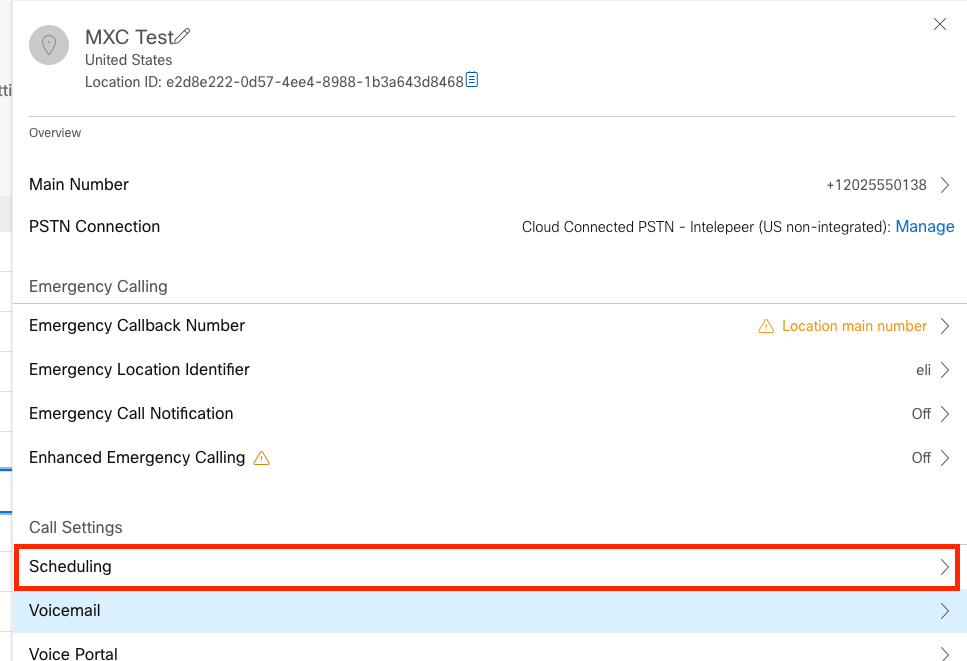
الخطوة 2. أختر إضافة جدول.
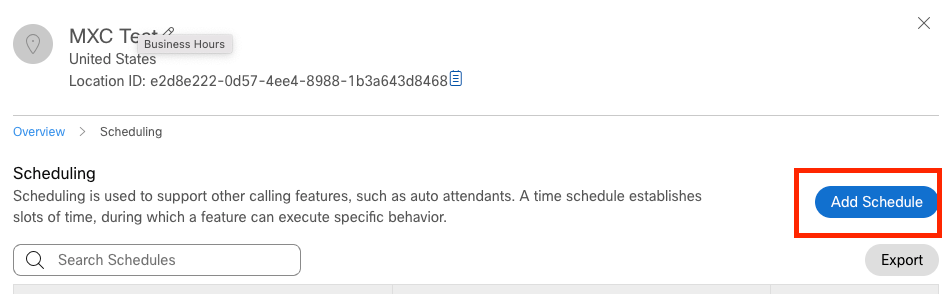
الخطوة 3. قم بإنشاء جدول إعادة توجيه PM كما هو موضح في هذه الصورة:
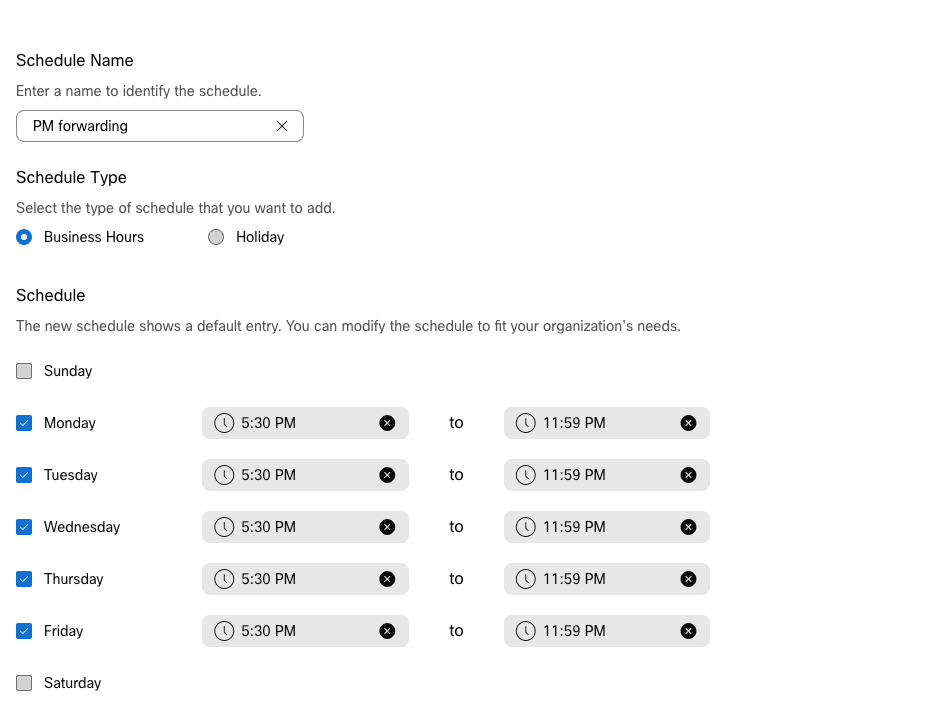
الخطوة 4. انقر فوقحفظ.
الخطوة 5. قم بإنشاء جدول إعادة توجيه AM كما هو موضح في هذه الصورة:

الخطوة 6. إذا كنت لا تعمل يومي السبت والأحد، يجب عليك تطبيق القاعدة من الساعة 12:00 صباحا إلى الساعة 11:59 مساء. يطبق هذا إعادة التوجيه لليوم بأكمله.
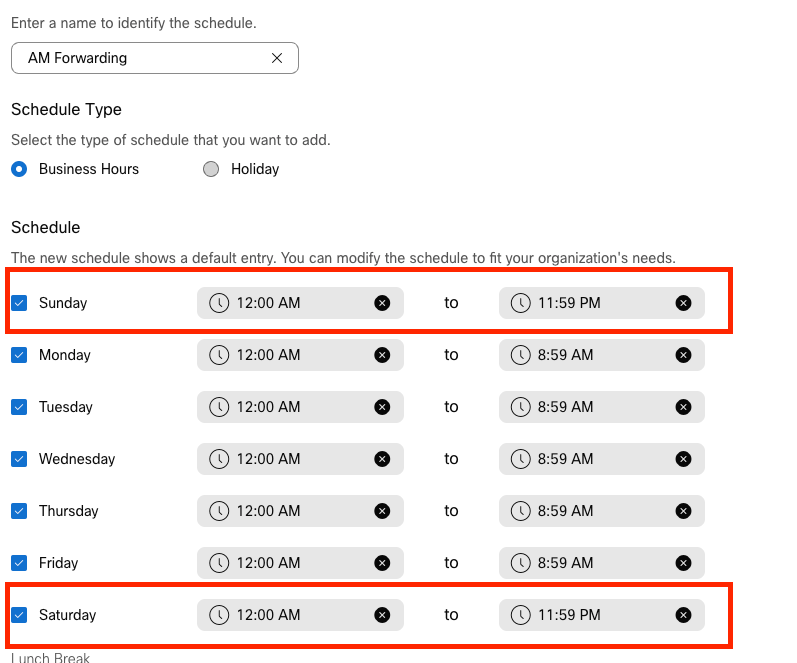
الخطوة 7. انقر فوقحفظ.
ملاحظة: إذا كان جدول إعادة توجيه المكالمات انتقائي (لساعات ما بعد الساعة)، ينتهي في الساعة 8:59 صباحا، فإن المكالمات التي يتم إجراؤها بعد الساعة 08:59 صباحا، على سبيل المثال، في الساعة 08:59:01 صباحا، لا تقوم المكالمات بتشغيل إعادة توجيه المكالمات وبدلا من ذلك يتم توجيه المكالمات إلى ساعات العمل.
توجيه المكالمات الانتقائي
تعيين الجداول إلى قائمة انتظار المكالمات في المقطع "إعادة توجيه المكالمات" انتقائي.
الخطوة 1. انتقل إلى قائمة انتظار المكالمات وإعادة توجيه المكالمات.
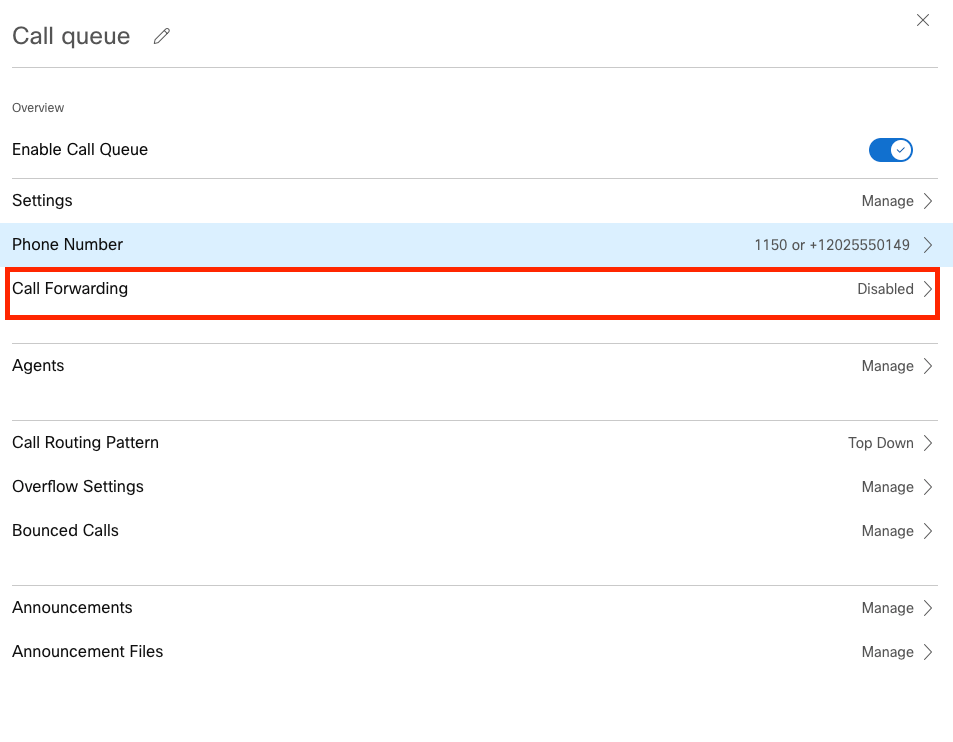
الخطوة 2. أختر مكالمات إعادة التوجيه الانتقائية. يجب إختيار رقم الهاتف الذي يتم إعادة توجيه المكالمات إليه. يجب التحقق من خيار البريد الصوتي إذا كنت ترغب في إرسال المكالمات إلى البريد الصوتي.
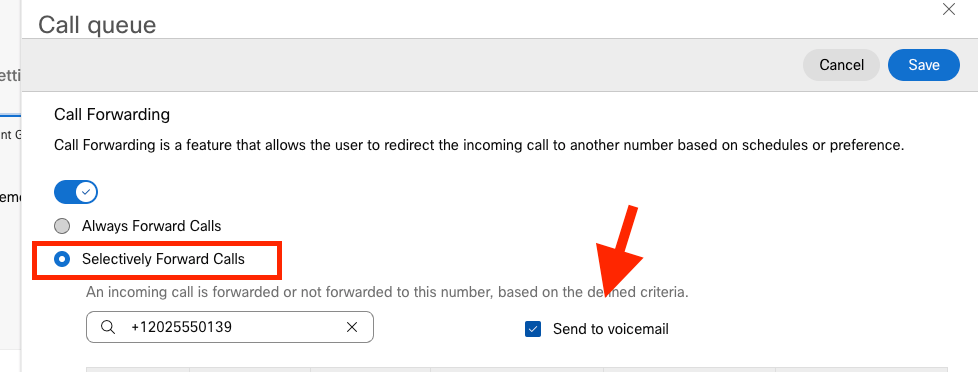
الخطوة 3. أختر تحرير للجدول الأول.
الخطوة 4. أختر الجدول الذي قمت بإنشائه للقاعدة. في هذه الحالة، يتم إعادة التوجيه.
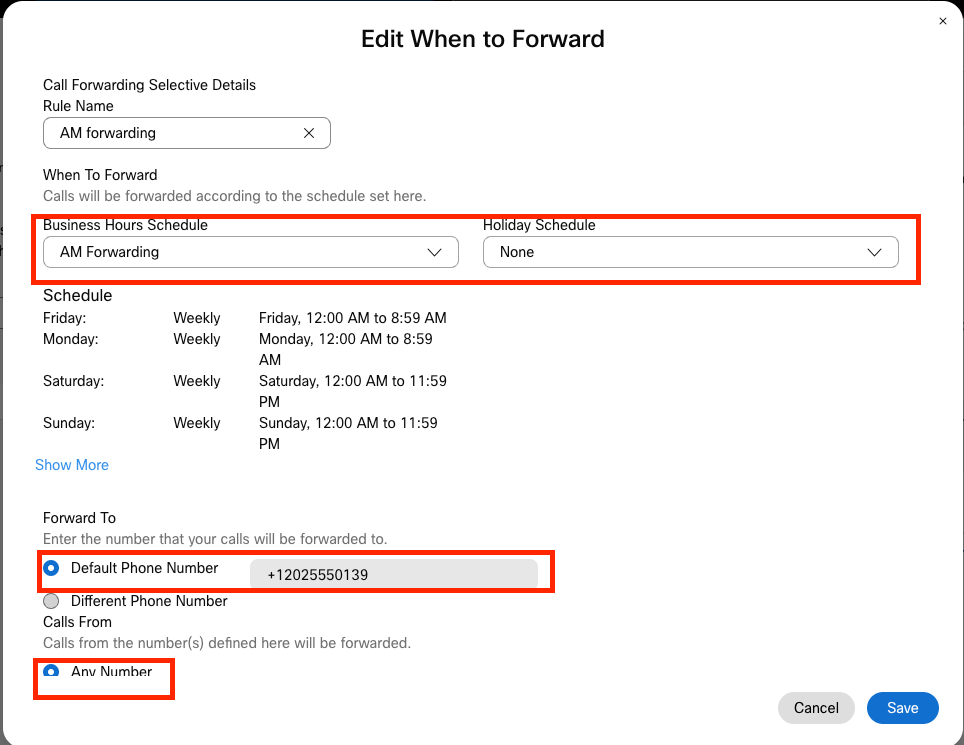
الخطوة 5. لا يوجد جدول عطلة مختار (وإلا، فمن الإلزامي إنشاء قاعدة جديدة، خاصة بالإجازات).
الخطوة 6. تم تعيين إعادة التوجيه إلى على الرقم الافتراضي الذي تم إختياره في إعادة توجيه الاتصال.
الخطوة 7. يتم تطبيق الاستدعاءات من أي رقم للقاعدة.
الخطوة 8. انقر فوق حفظ.
الخطوة 9. يجب ان تنجزوا الامر نفسه في برنامج رئيس الوزراء.
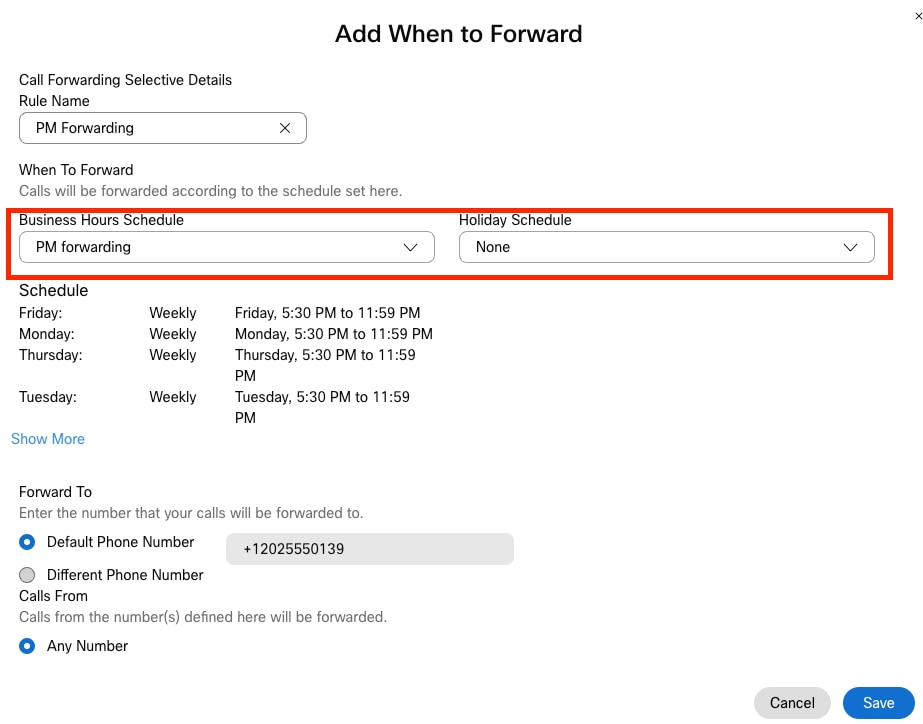
الخطوة 10. أختر حفظ.
يتم عرض إعادة توجيه المكالمات في هذه الصورة:
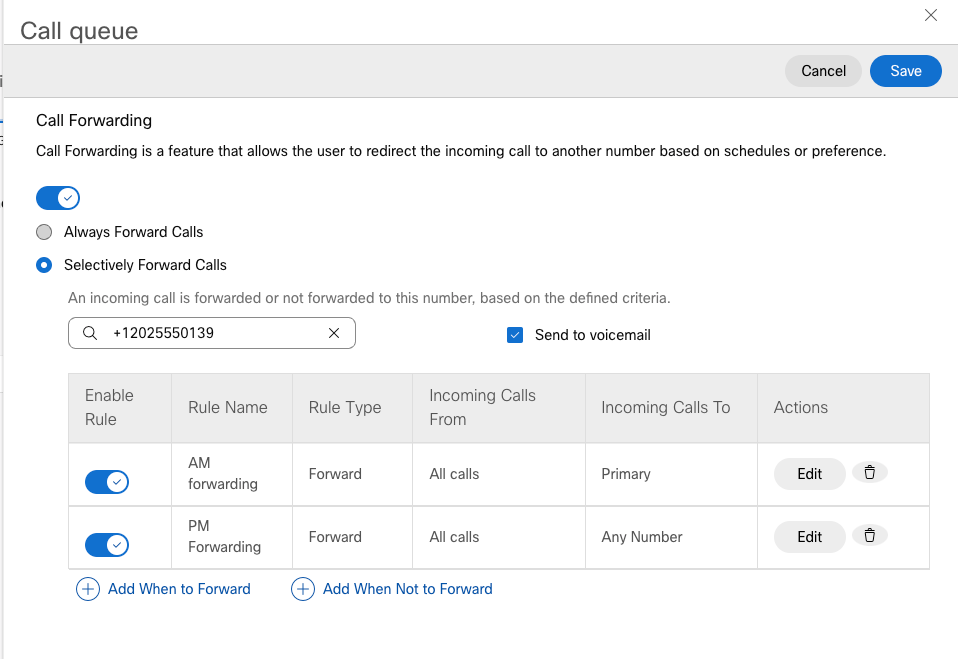
الخطوة 11. أختر حفظ.
الرد التلقائي
يجب أن يكون لديك رد تلقائي يعمل كما يلي:
- أثناء ساعات العمل: يتم تشغيل قائمة الرد التلقائي.
- بعد ساعات العمل (من الساعة 5:00 مساء إلى الساعة 09:00 صباحا من اليوم التالي): المكالمات الواردة موجهة إلى البريد الصوتي لمستخدم معين.
وأفضل طريقة لتحقيق ذلك هي إنشاء إعادة توجيه انتقائية، مماثلة للمثال السابق لقائمة انتظار المكالمات.
ملاحظة: لدى الرد التلقائي جدول تم تكوينه بالفعل. يجب التأكد من عدم تداخل جدول إعادة توجيه الاتصال الانتقائي.
الخطوة 1. في الرد التلقائي، أختر الجدول.
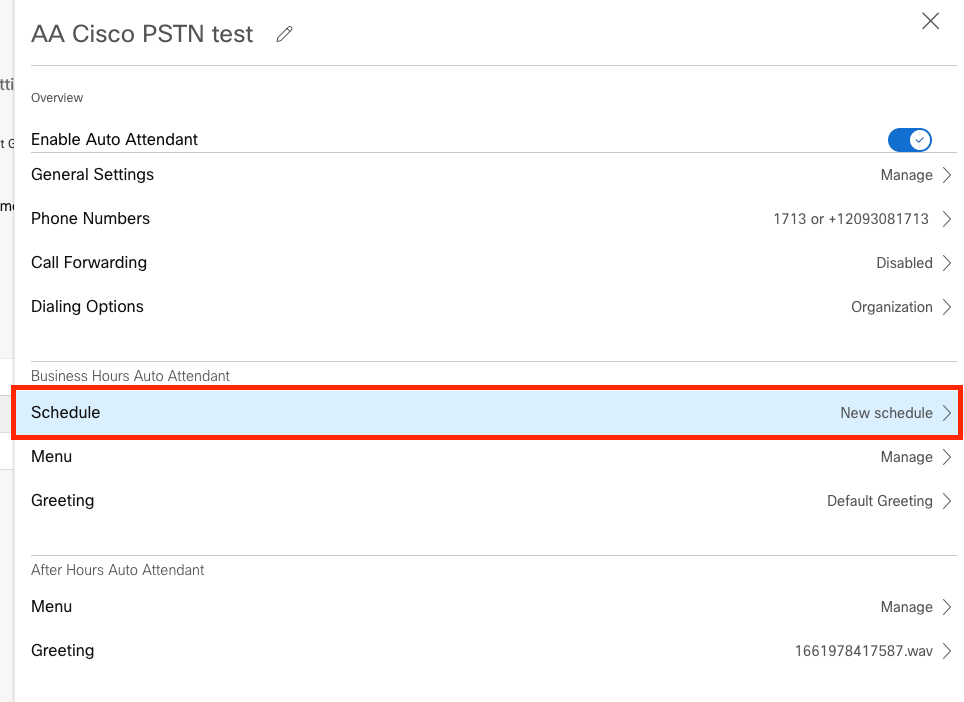
في هذا المثال، يتم تعيين الجدول الزمني من الاثنين إلى الجمعة من الساعة 9:00 صباحا إلى الساعة 5:00 مساء.
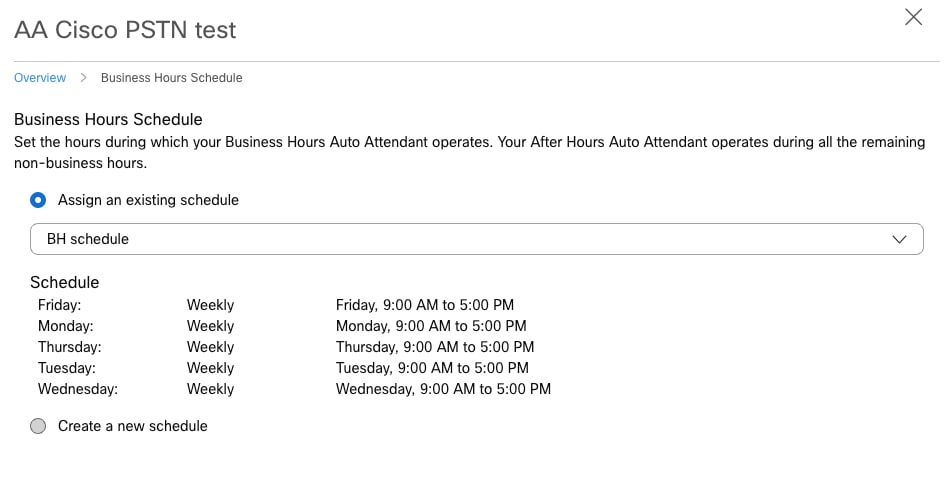
جدولة
يجب إنشاء جداولين لهذا المثال:
- ساعات العمل التالية التي تغطي بقية اليوم بعد ساعات العمل: 5:01 م إلى 11:59 م. هذه هي "إعادة توجيه PM".
- الساعات التي تغطي الوقت قبل ساعات العمل: 12:00 ص إلى 8:59 ص. هذه هي 'إعادة التوجيه'.
الخطوة 1. يجب الانتقال إلى موقع الرد التلقائي واختيار الجدولة.
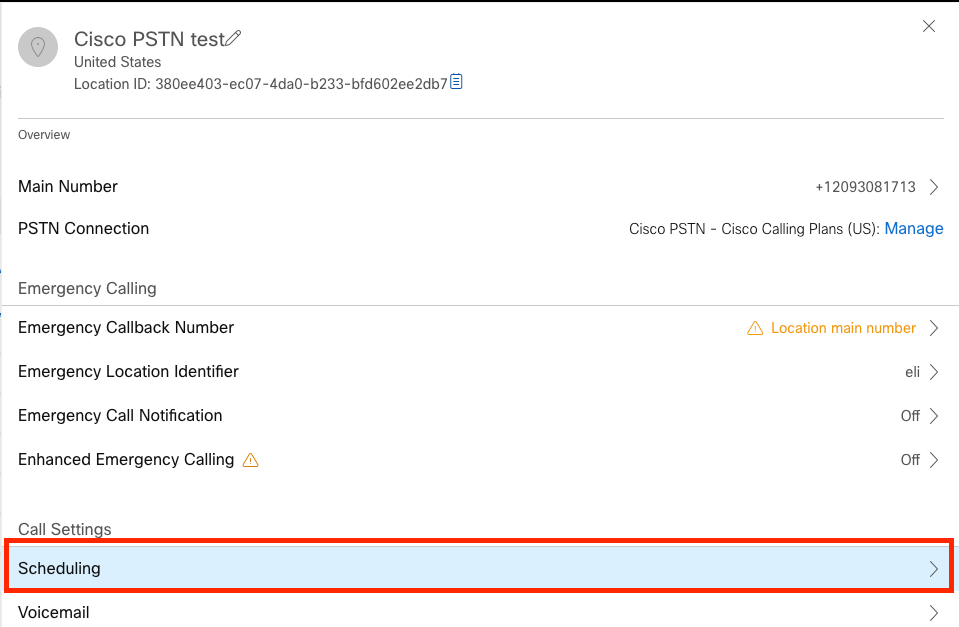
الخطوة 2. أختر إضافة جدول وإنشاء جدول إعادة توجيه PM.
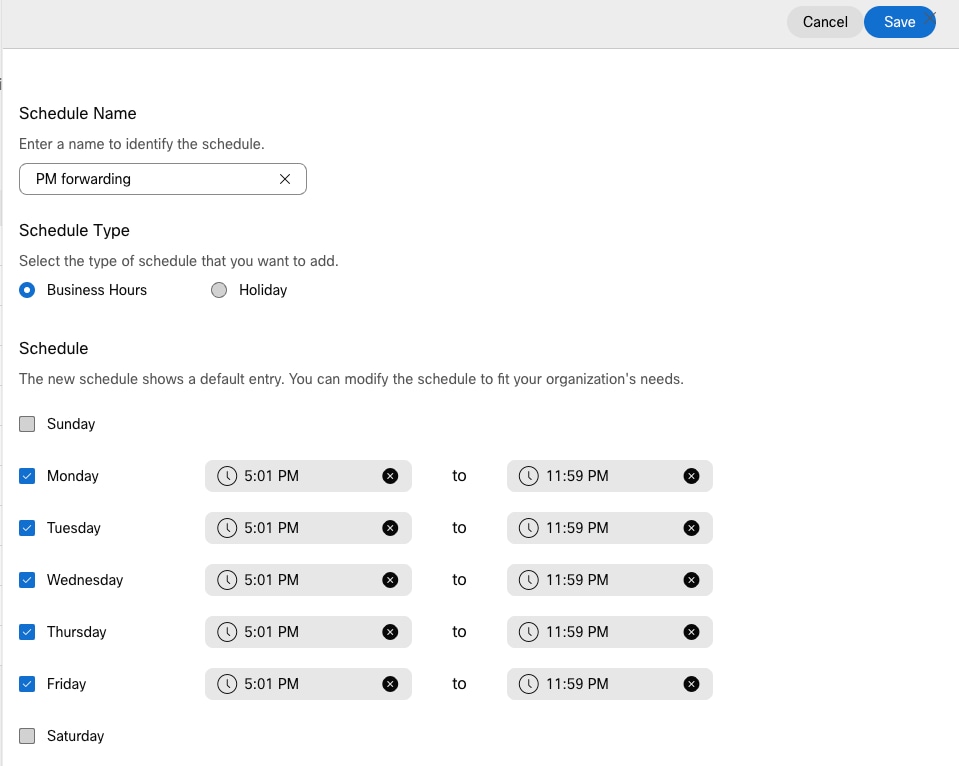
ملاحظة: من المهم عدم التداخل. يجب أن تبدأ الساعة 05:01 مساء حيث ينتهي جدول AA في الساعة 5:00 مساء.
الخطوة 3. أختر حفظ.
الخطوة 4. قم بإنشاء جدول AM، للفترة من 12:00 ص إلى 8:59 ص.
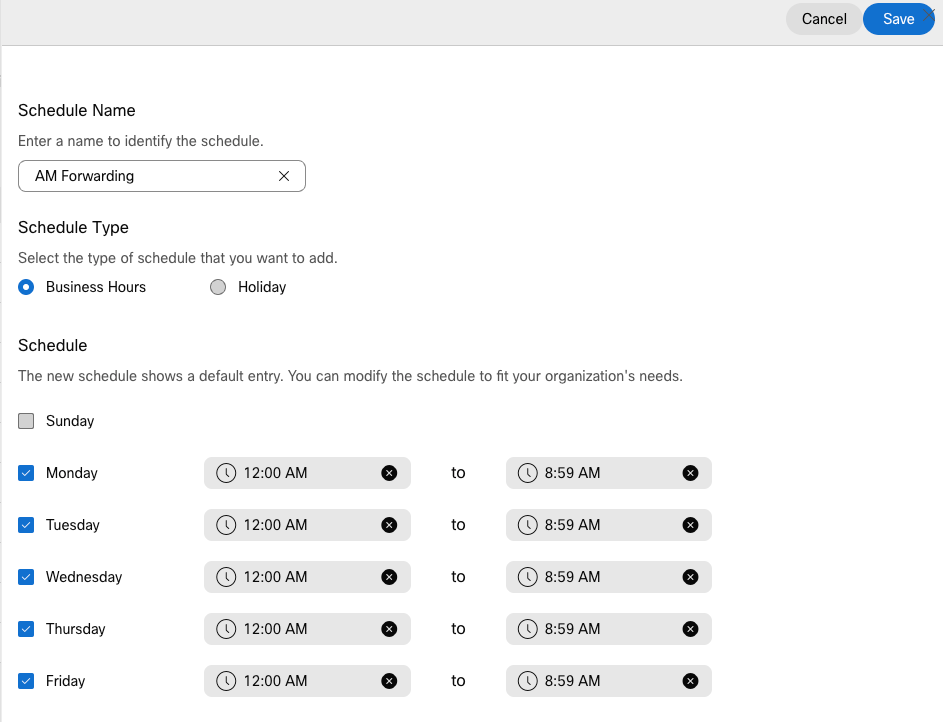
الخطوة 5. أختر Save.
ملاحظة: إذا كان جدول إعادة توجيه المكالمات انتقائي (لساعات ما بعد الساعة)، ينتهي في الساعة 8:59 صباحا، فإن المكالمات التي يتم إجراؤها بعد الساعة 08:59 صباحا، على سبيل المثال، في الساعة 08:59:01 صباحا، لا تقوم بتشغيل إعادة توجيه المكالمات وبدلا من ذلك يتم توجيه المكالمات إلى ساعات العمل.
توجيه المكالمات الانتقائي
قم بتعيين الجداول الزمنية لإعادة توجيه إستدعاء الرد التلقائي بشكل انتقائي.
الخطوة 1. انتقل إلى الرد التلقائي واختر إعادة توجيه المكالمات.
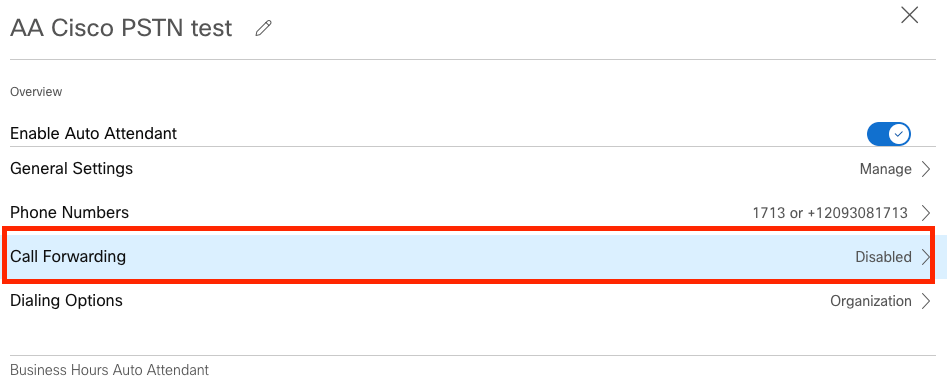
الخطوة 2. قم بتمكينها واختر مكالمات إعادة التوجيه الانتقائية.
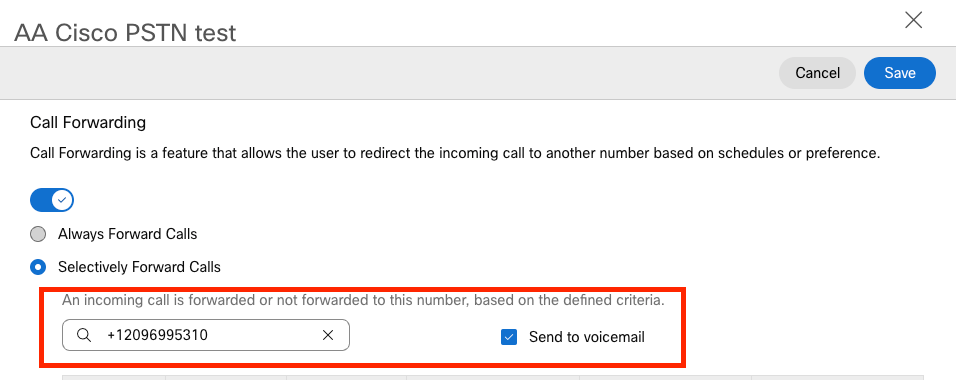
الخطوة 3. أختر المستخدم الذي تحتاج إلى إعادة توجيه المكالمات إليه وحدد خيار إرسال إلى البريد الصوتي، لذلك تنتقل المكالمات مباشرة إلى البريد الصوتي.
الخطوة 4. أضف جدول إعادة توجيه AM واختر الجدول الذي قمت بإنشائه سابقا.
الخطوة 5. لا يوجد جدول عطلة مختار (وإلا، فمن الإلزامي إنشاء قاعدة جديدة خاصة بالأعياد).
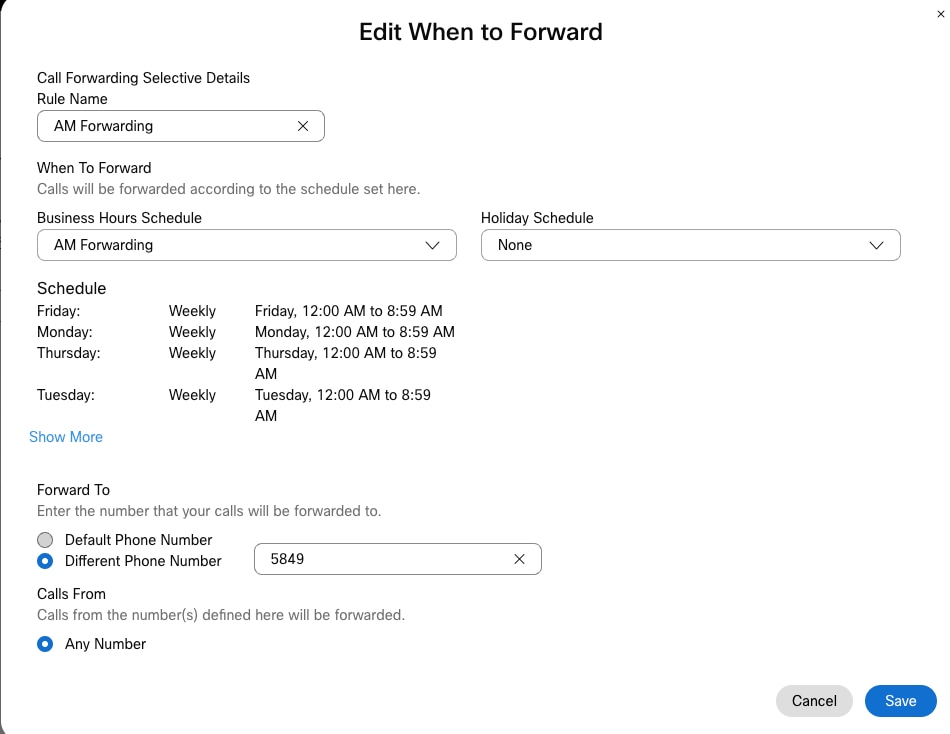
الخطوة 6. أضف جدول PM.
الخطوة 7. لا يوجد جدول عطلة مختار (وإلا، يكون إلزاميا إنشاء قاعدة جديدة خاصة بالإجازات).
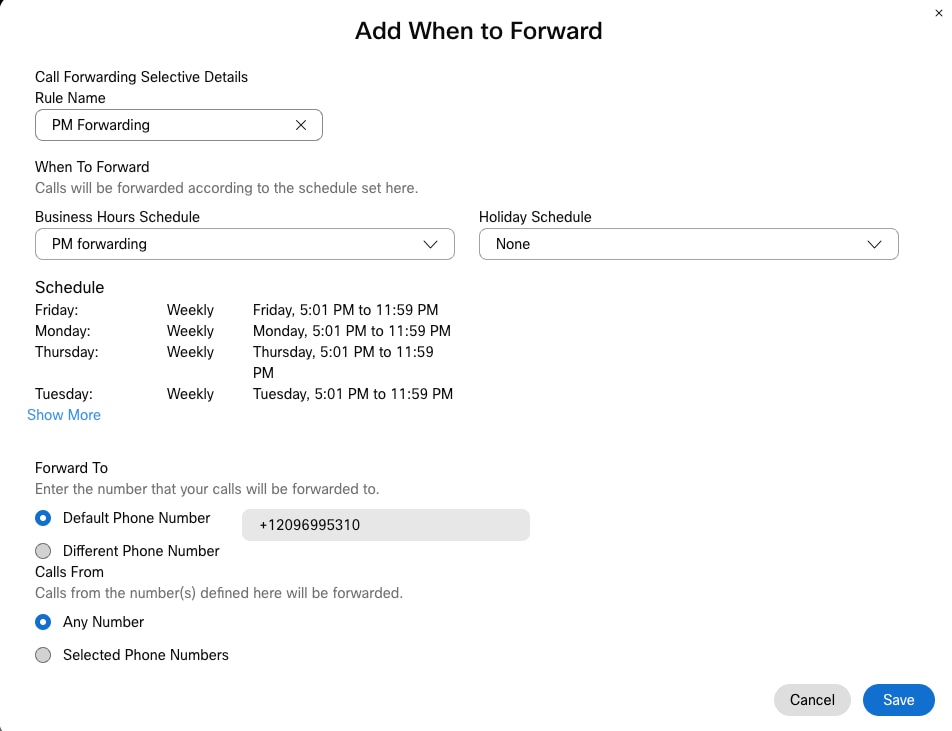
الخطوة 8. تظهر إعدادات الرد التلقائي المجدولة في هذه الصورة:
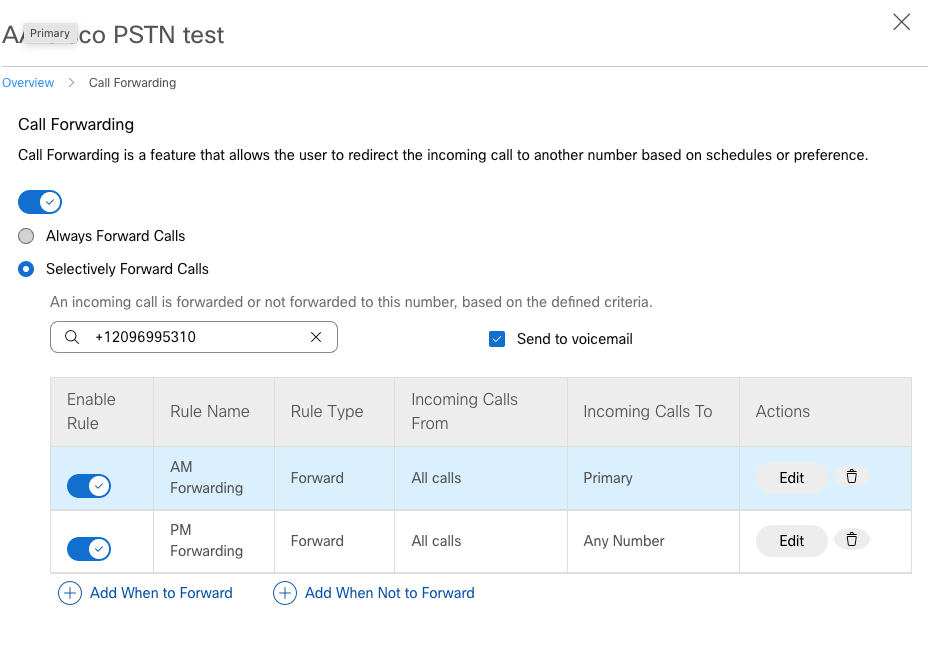
عطلة
أفضل طريقة لجعل إعادة التوجيه منتقاة لعطلات محددة هي إنشاء قاعدة منفصلة.
فيما يلي نفس المثال المستخدم للرد التلقائي.
أنت تريد إستدعاءات الرد التلقائي التي تمت إعادة توجيهها إلى رقم آخر أثناء العطلات مع هذا الجدول:
- خلال ليلة عيد الميلاد
- خلال الأسبوعين الماضيين من نوفمبر
أسهل طريقة لتحقيق ذلك هي إنشاء إعادة توجيه انتقائية مع جدول عطلة.
جدولة
الخطوة 1. انتقل إلى موقع الرد التلقائي وقم بإنشاء جدول للعطلة. أختر الجدولة.
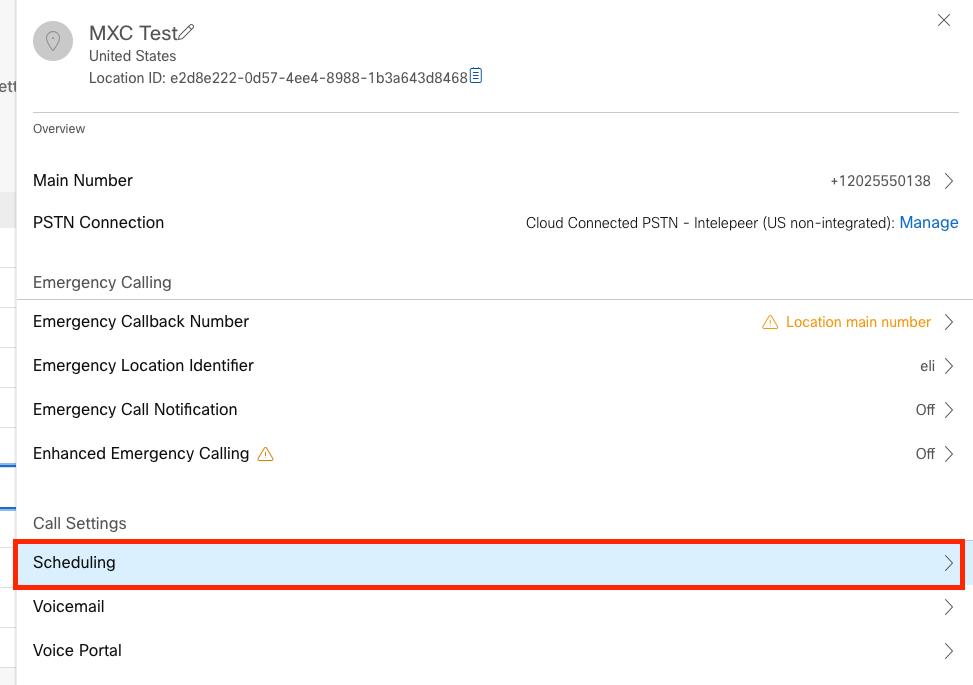
الخطوة 2. انقر فوق إضافة جدول.
الخطوة 3. قم بتسمية جدول الإجازة واختر النوع كعطلة.
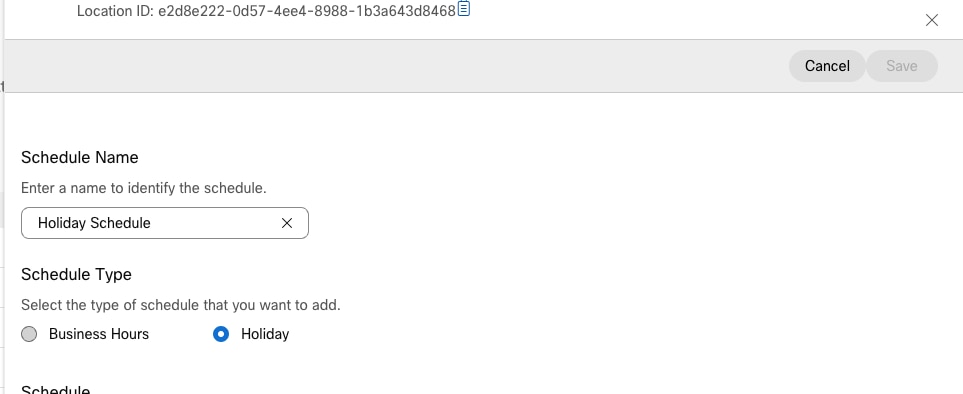
الخطوة 4. قم بإنشاء عطلة عيد الميلاد واختر طوال اليوم وحسب التاريخ.
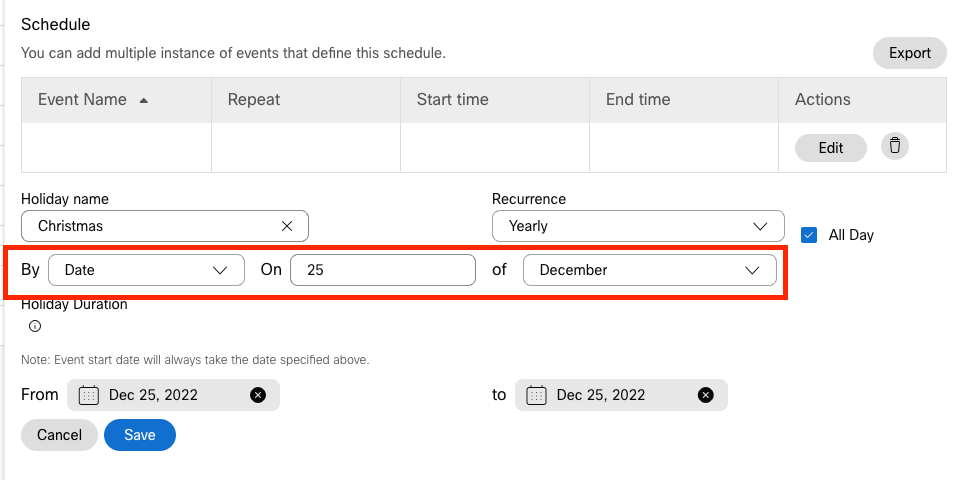
ملاحظة: في هذا المثال، قمت باختيار التكرار السنوي. ومع ذلك، إذا كنت تستخدم التكرار أو لا شيء في هذا الحقل، فإن الميزة تعمل بشكل جيد.
الخطوة 5. انقر فوق حفظ.
الخطوة 6. قم بإنشاء العطلة للأسبوعين الأخيرين من نوفمبر بموجب نفس الجدول.
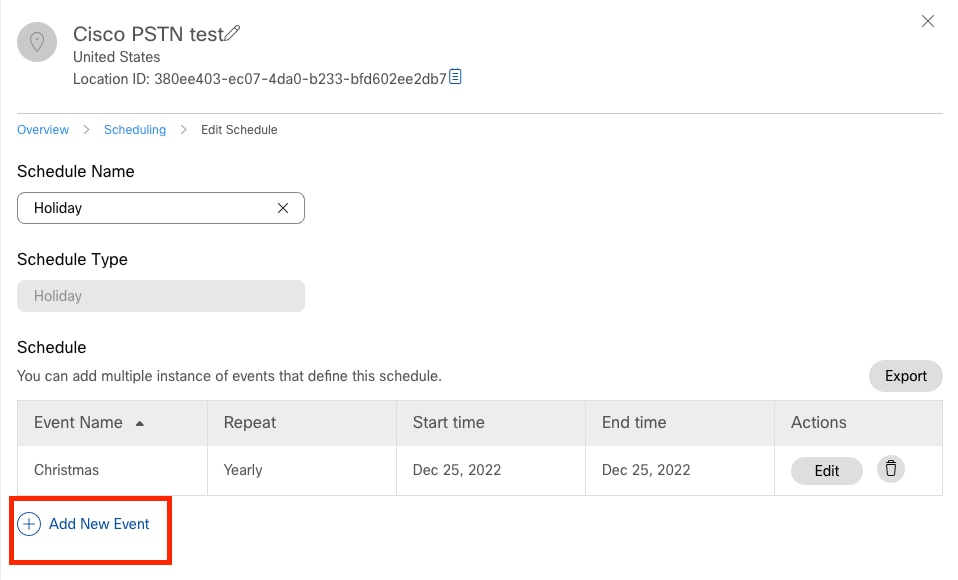
الخطوة 7. أختر التواريخ التي تريد إستخدامها. في هذا المثال، تغطي الفترة من 21 نوفمبر إلى 30 نوفمبر "الأسبوعين الأخيرين من نوفمبر".
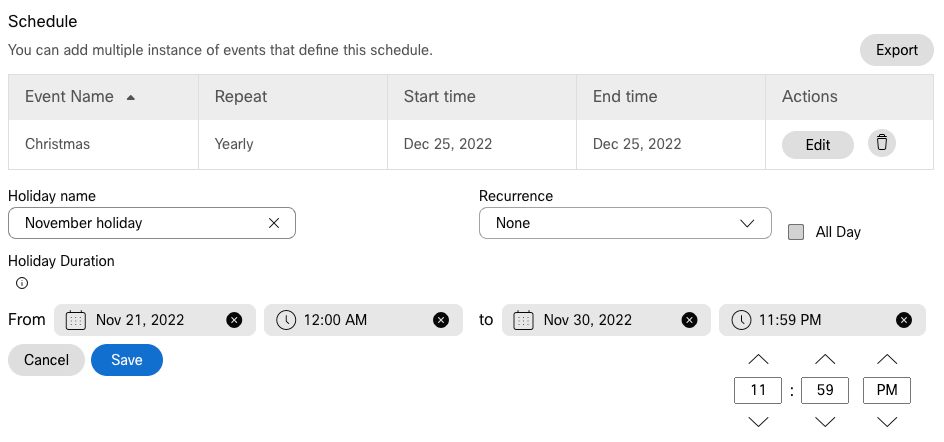
الخطوة 8. انقر فوق حفظ.
الخطوة 9. تعرض الصورة هذه النتيجة:
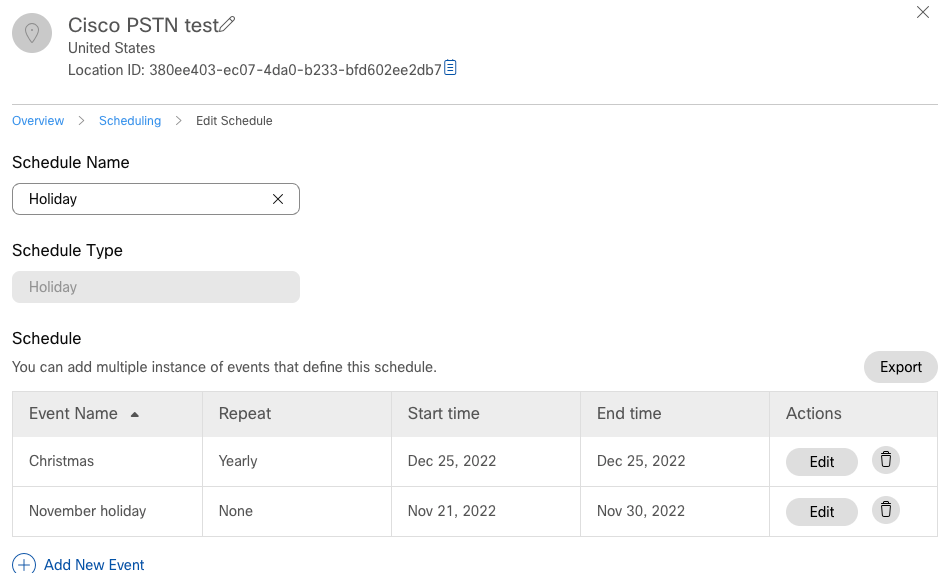
توجيه المكالمات الانتقائي
قم بتعيين الجداول الزمنية لإعادة توجيه إستدعاء الرد التلقائي بشكل انتقائي.
الخطوة 1. انتقل إلى الرد التلقائي واختر إعادة توجيه المكالمات.
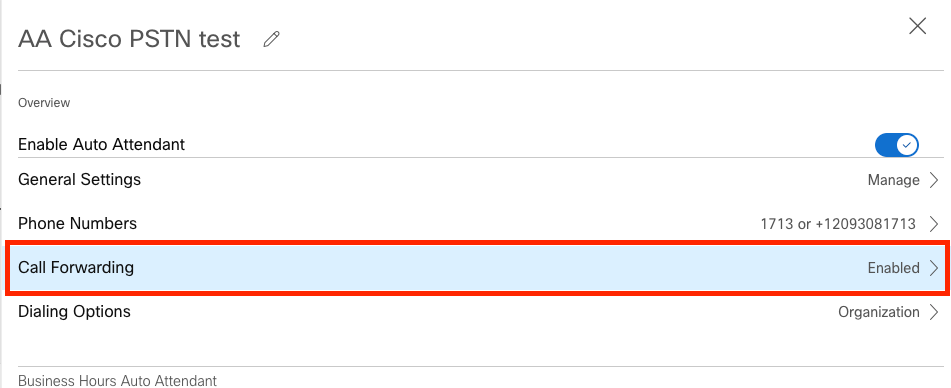
الخطوة 2. منذ أن قمت بإنشاء القواعد ل PM و AM، يمكنك النقر فوق إضافة وقت إعادة التوجيه لإنشاء القاعدة الجديدة الخاصة بك للعطلة.
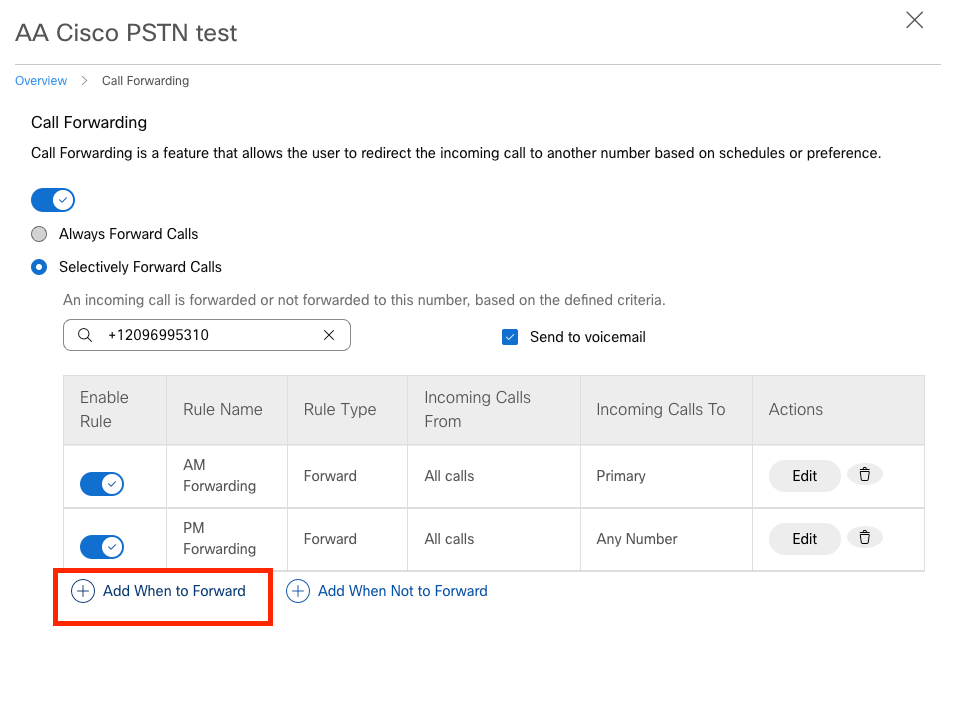
الخطوة 3. أختر كل يوم طوال اليوم مع جدول العطلات الذي أنشأته للموقع.
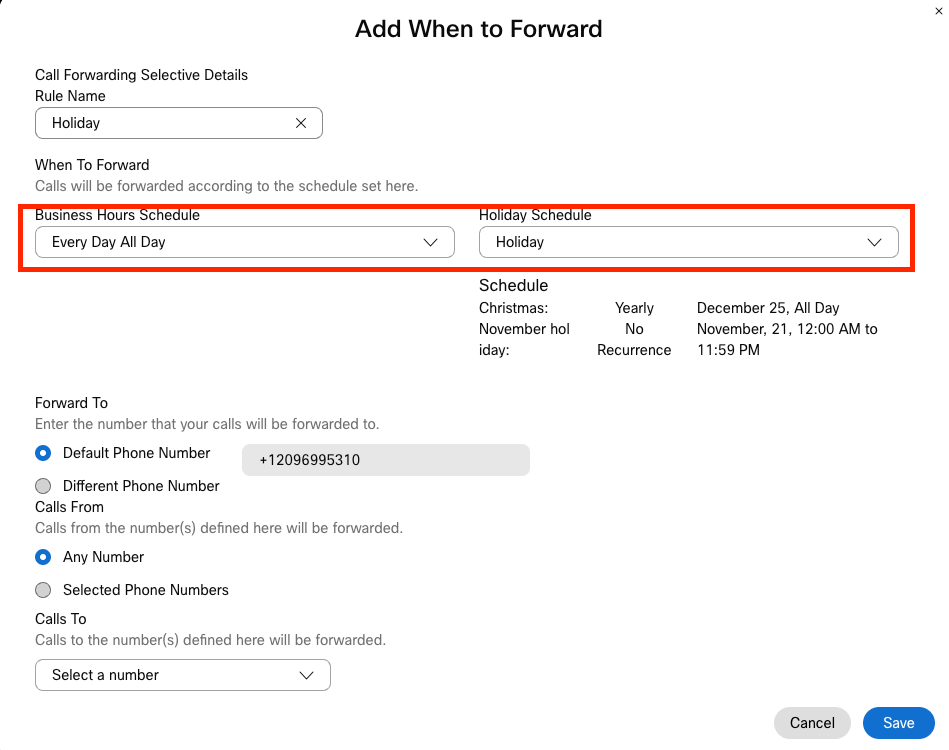
الخطوة 4. يجب التحقق من صحة جدول أيام العطل:
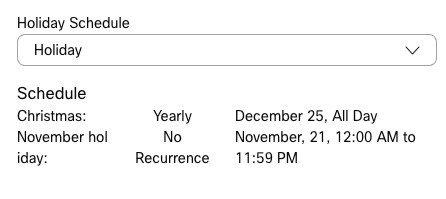
الخطوة 5. انقر فوق حفظ.
والآن، لا يقتصر دور الرد التلقائي على تحديد إعادة توجيه لساعات ما بعد الساعة، بل يشمل أيضا عطلات محددة.
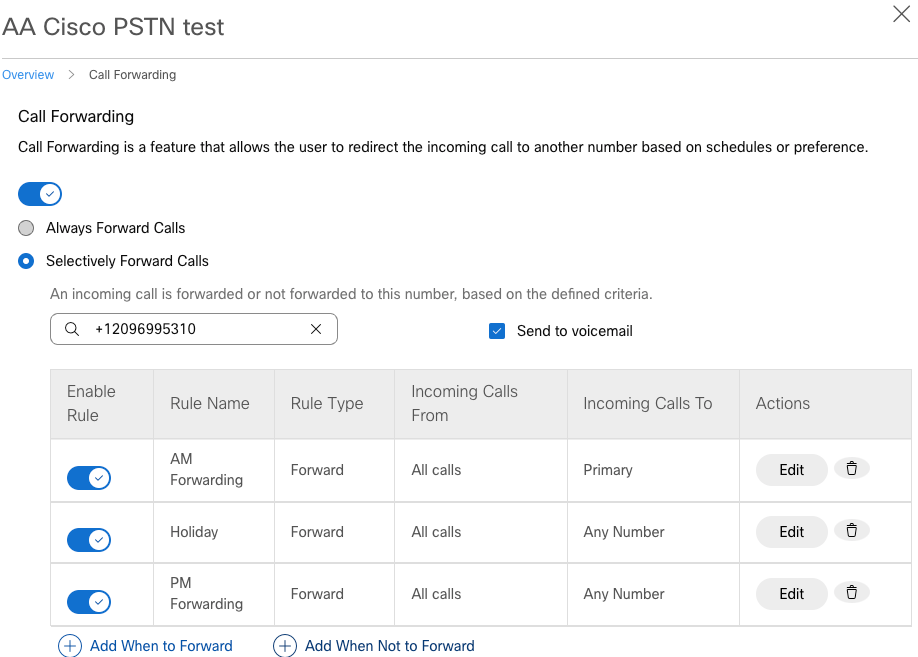
معلومات ذات صلة
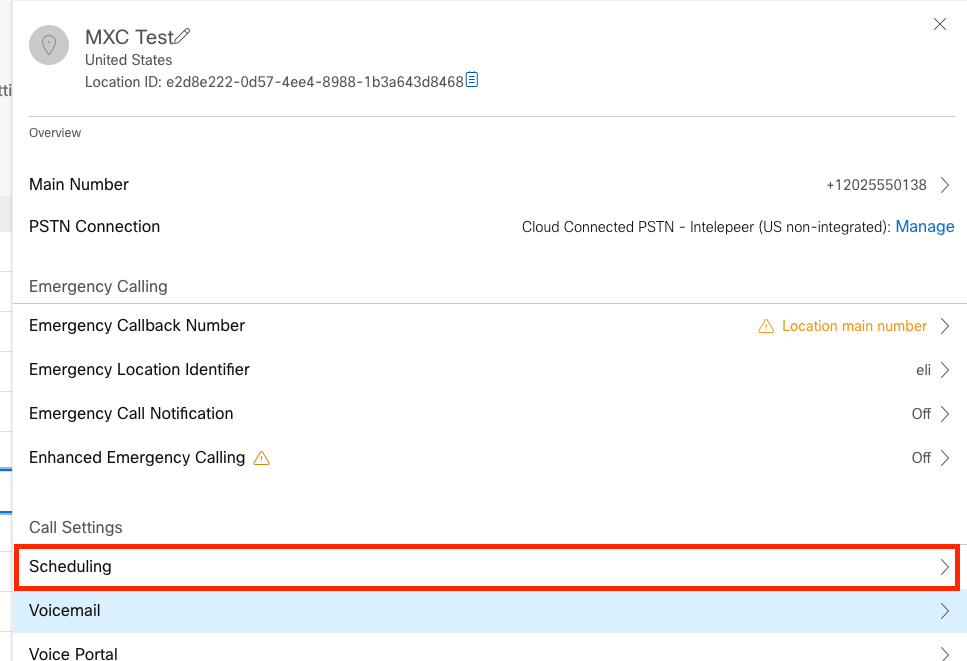
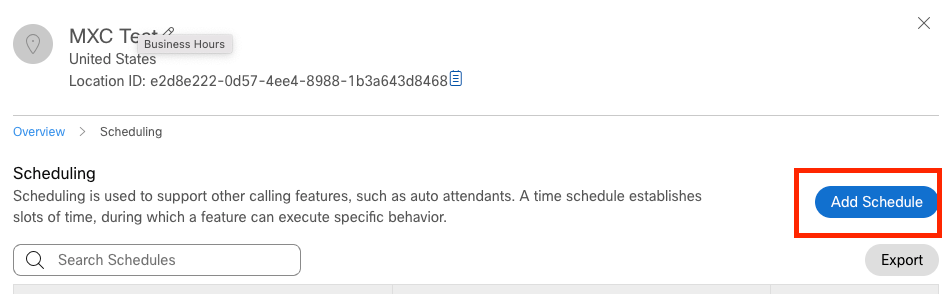
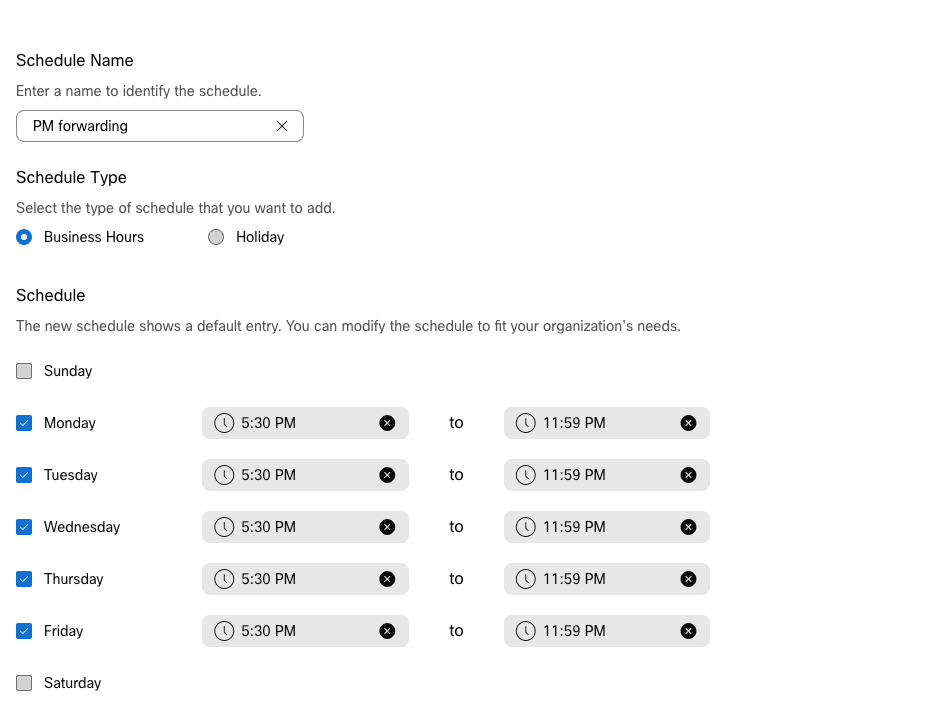

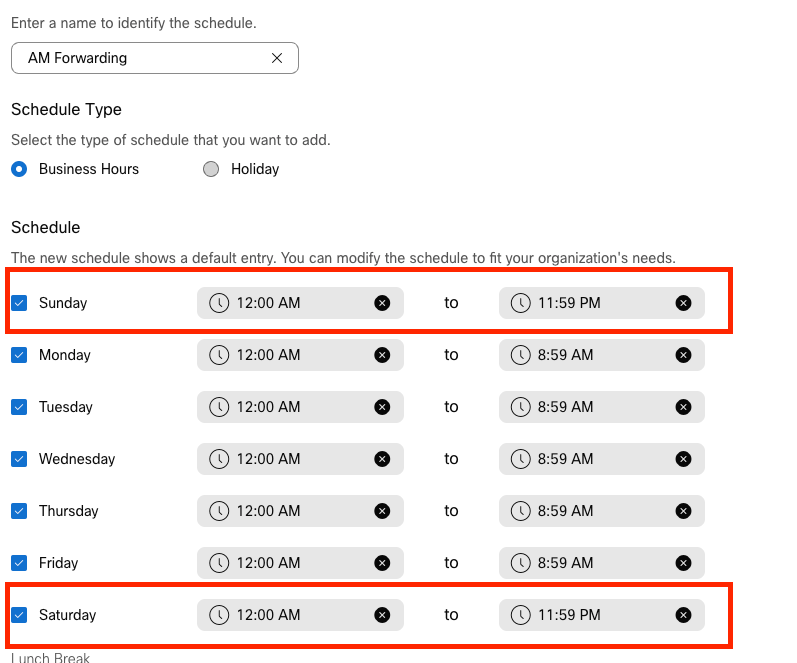
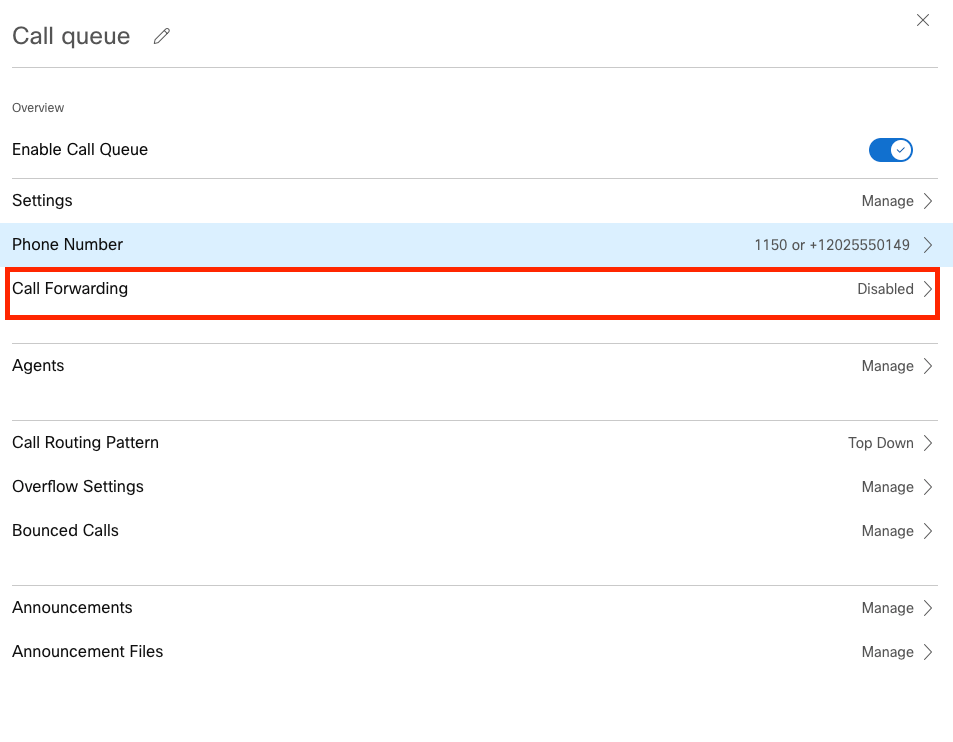
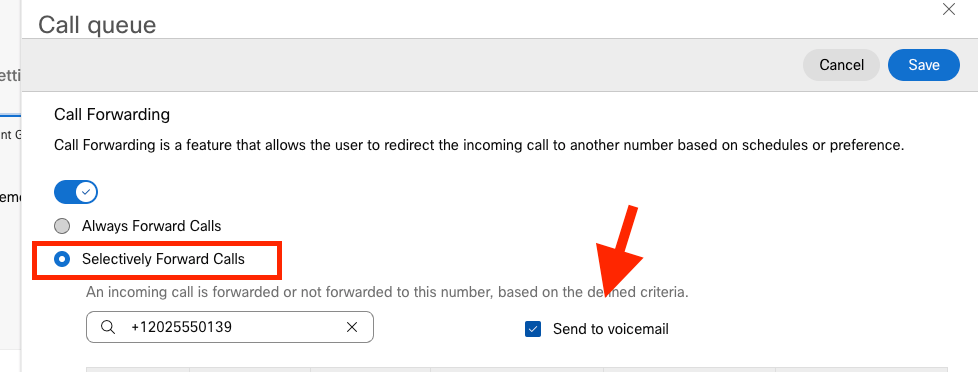
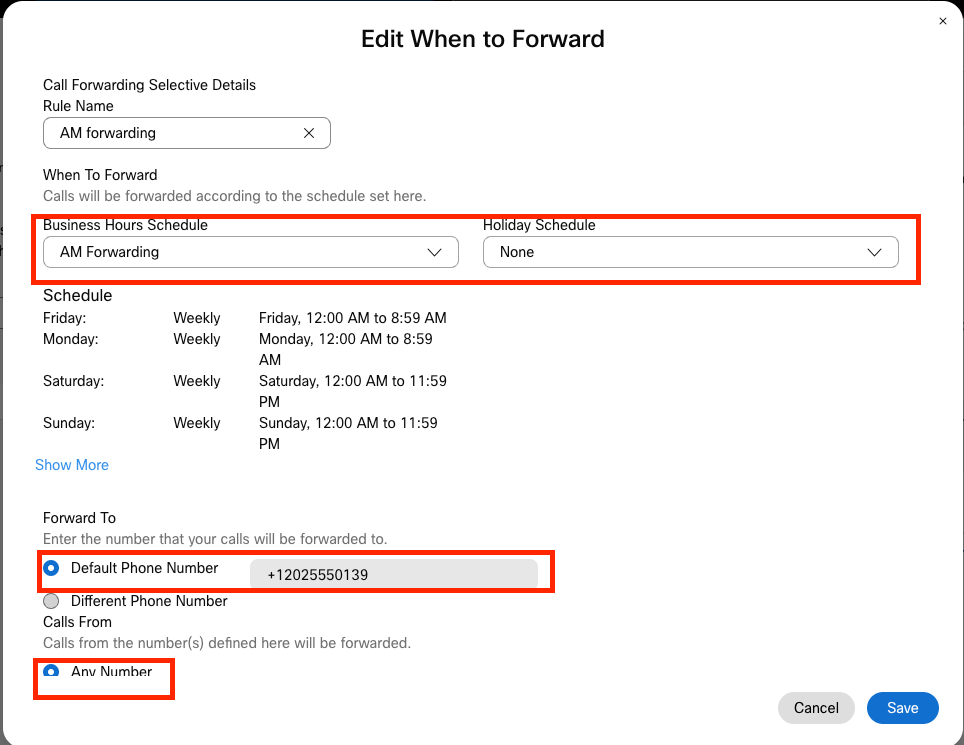
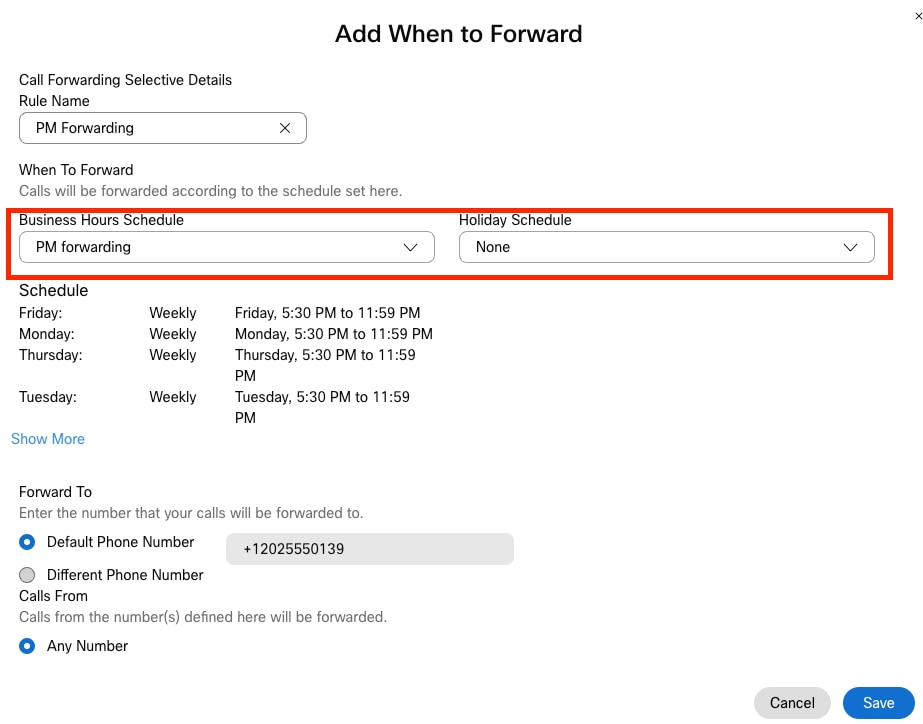
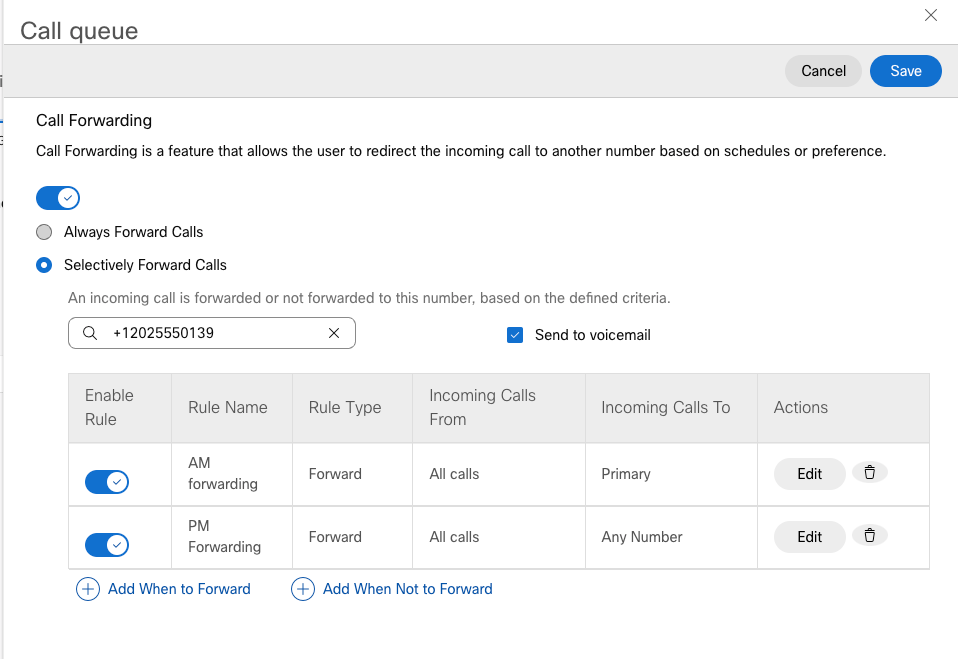
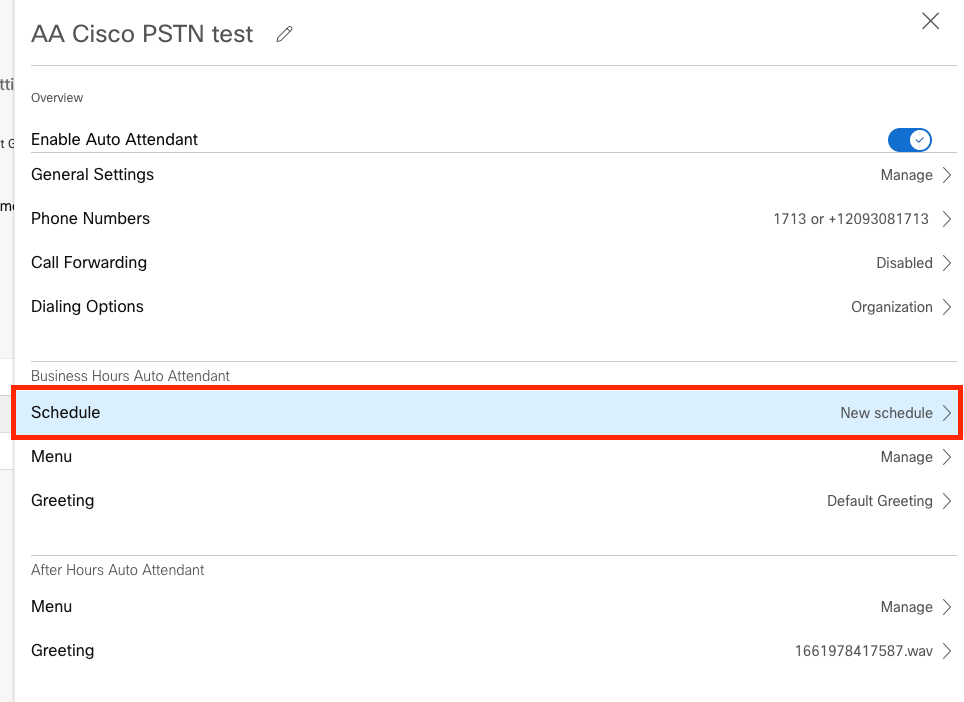
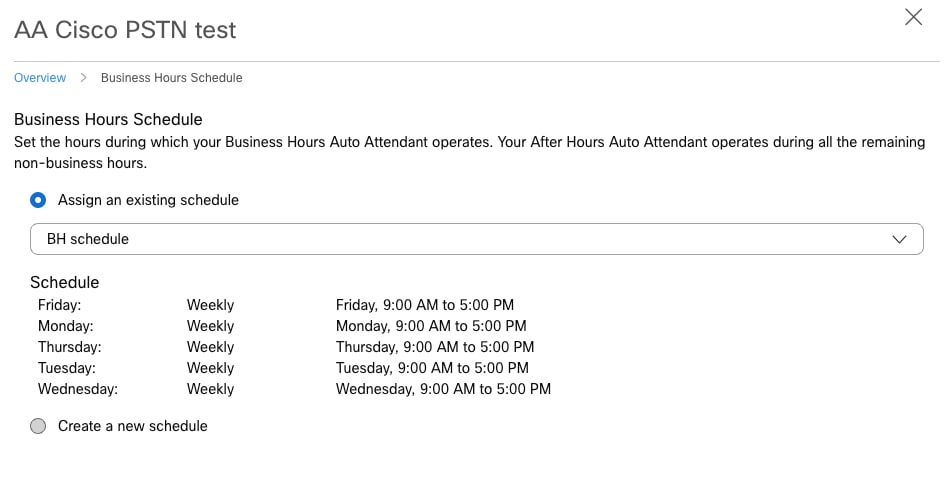
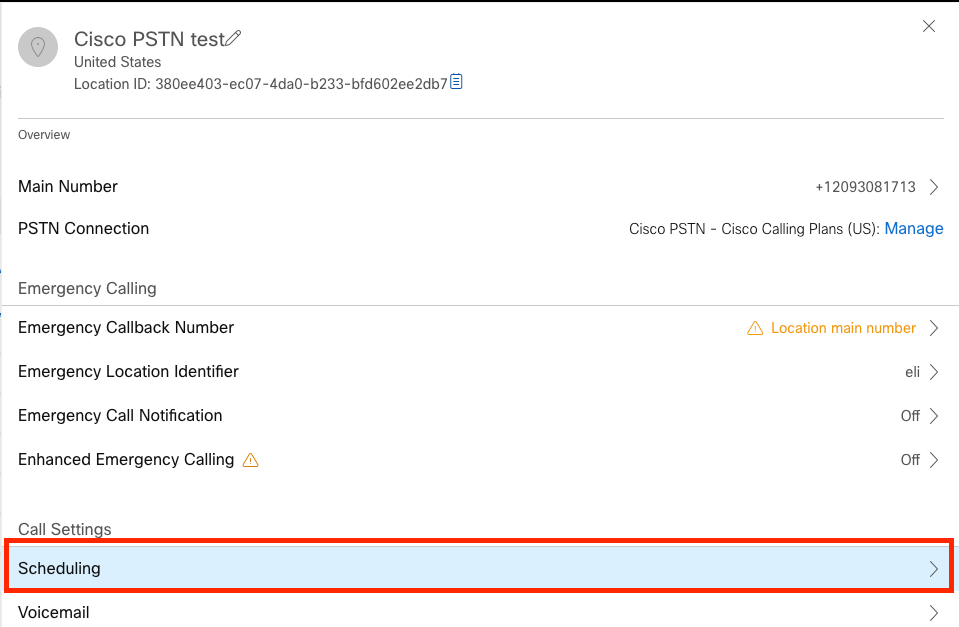
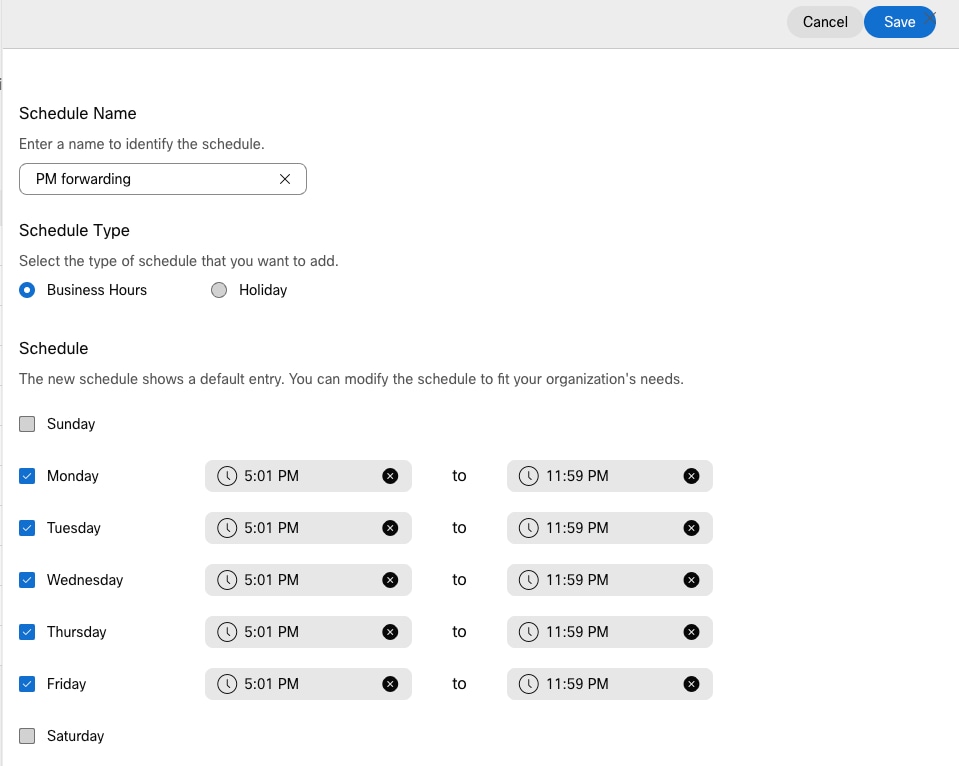
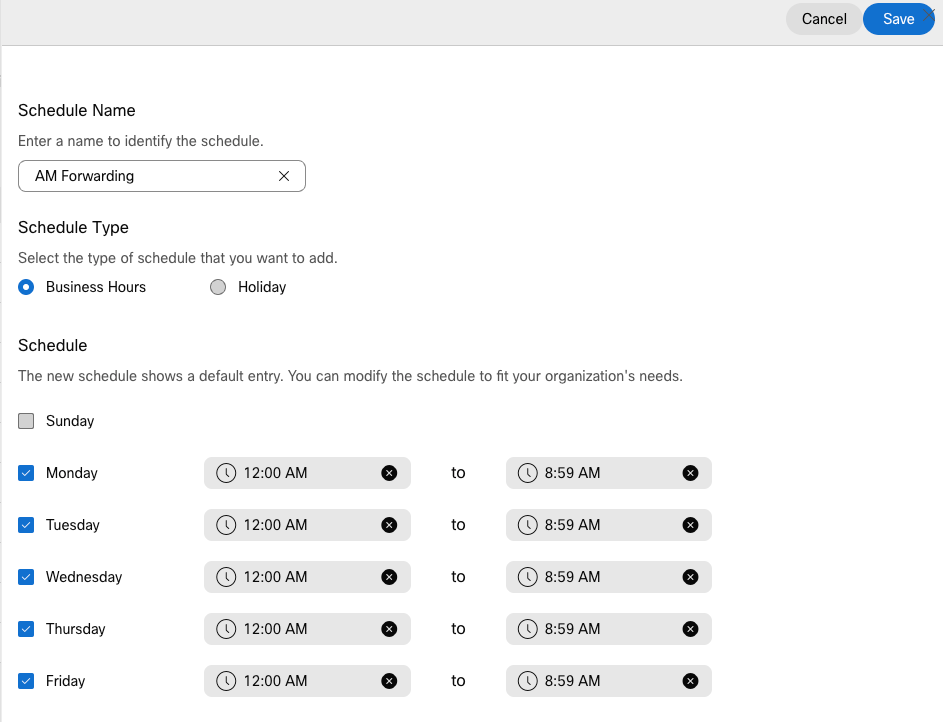
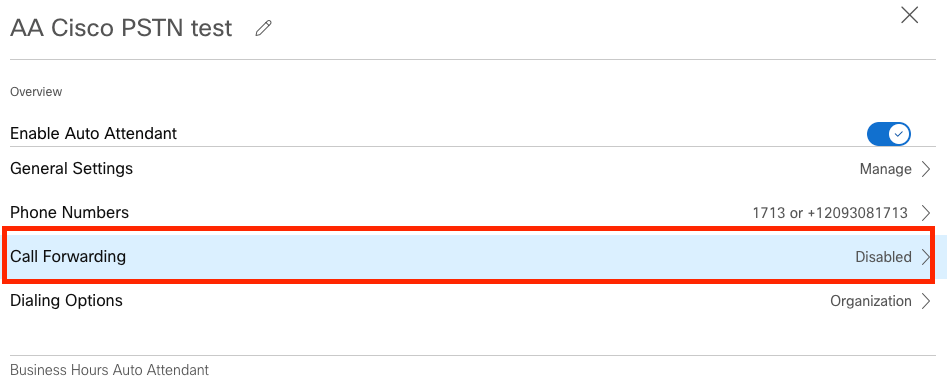
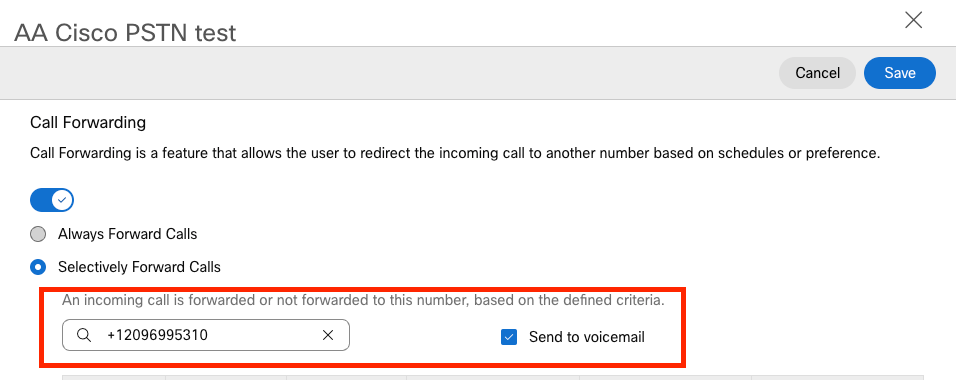
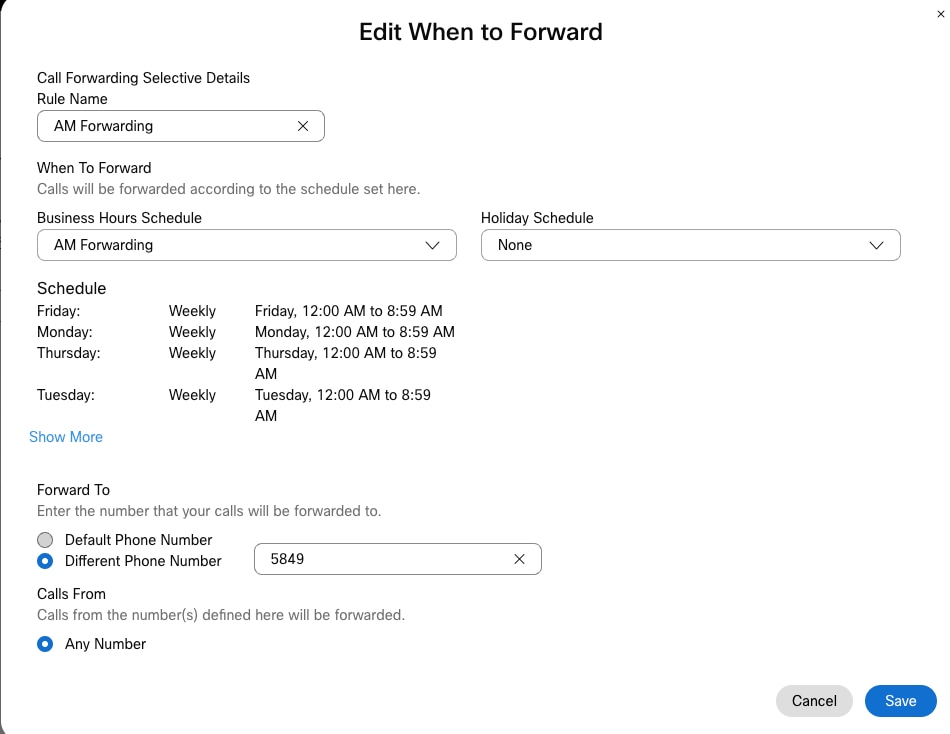
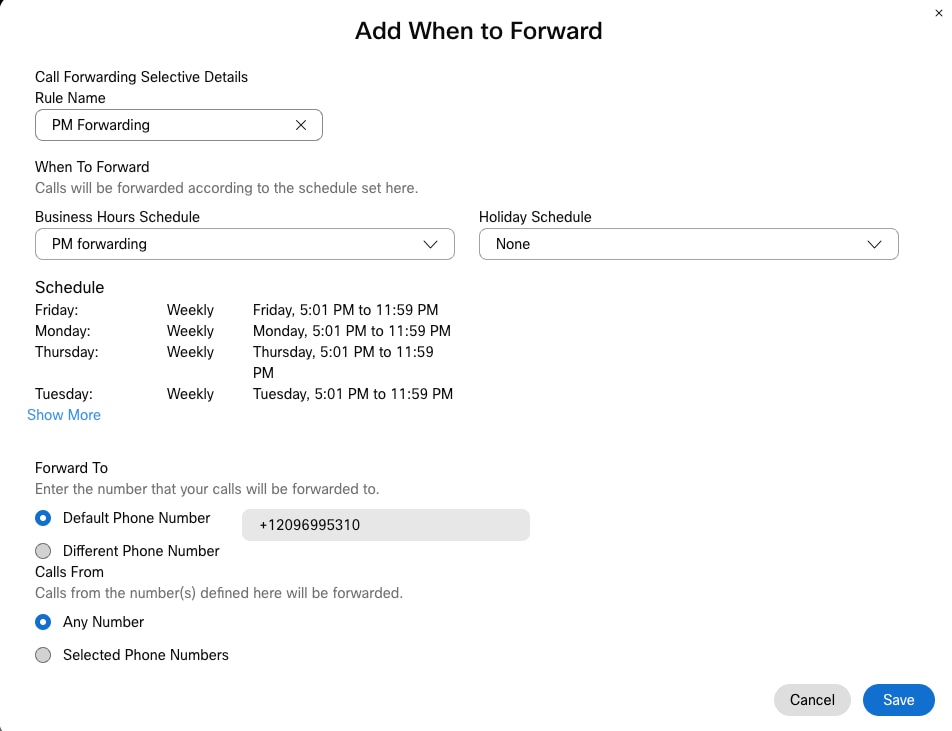
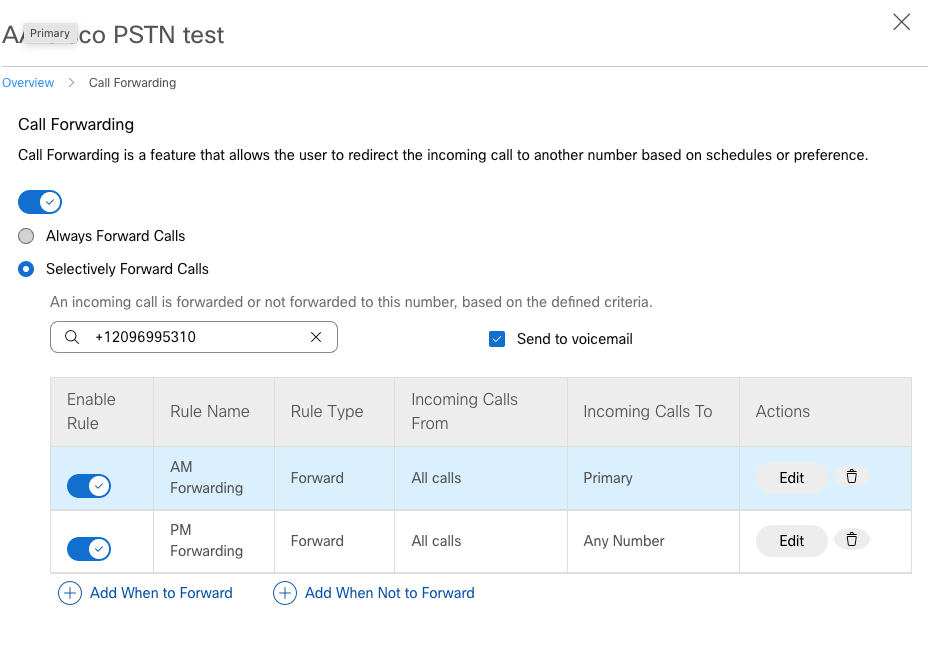
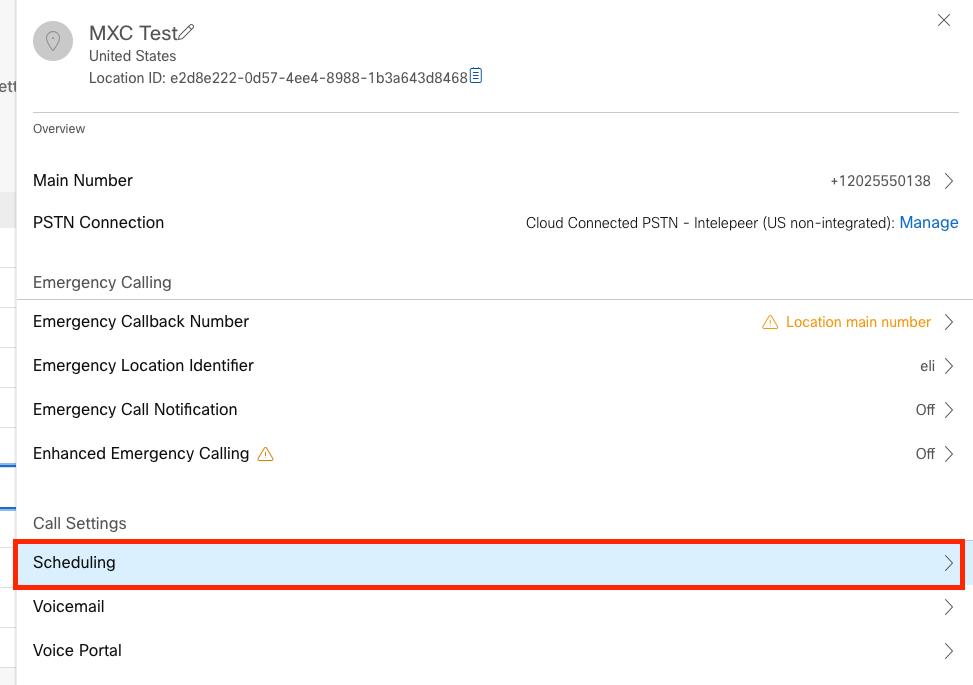
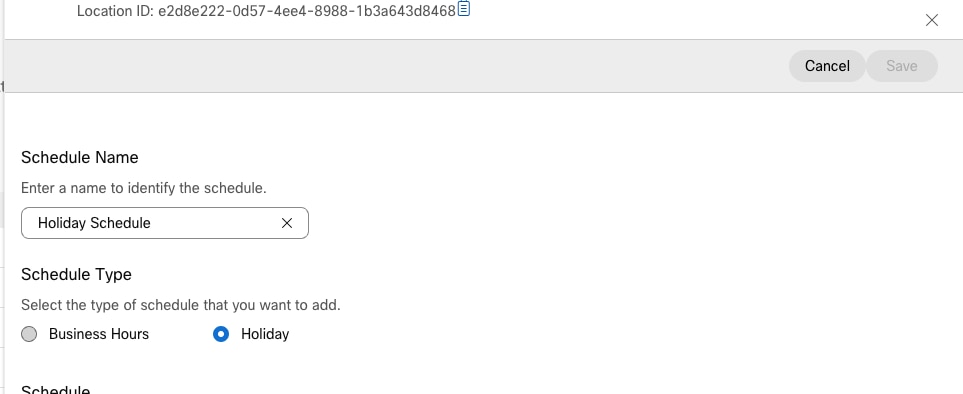
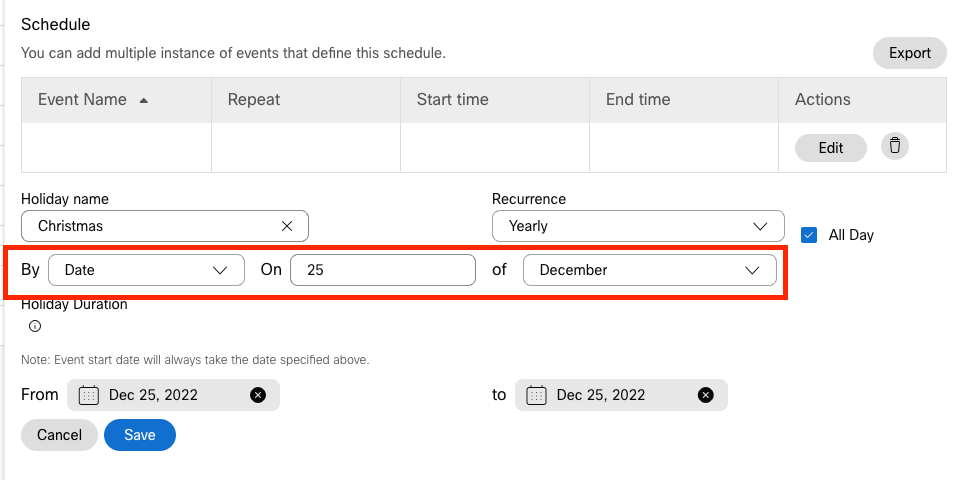
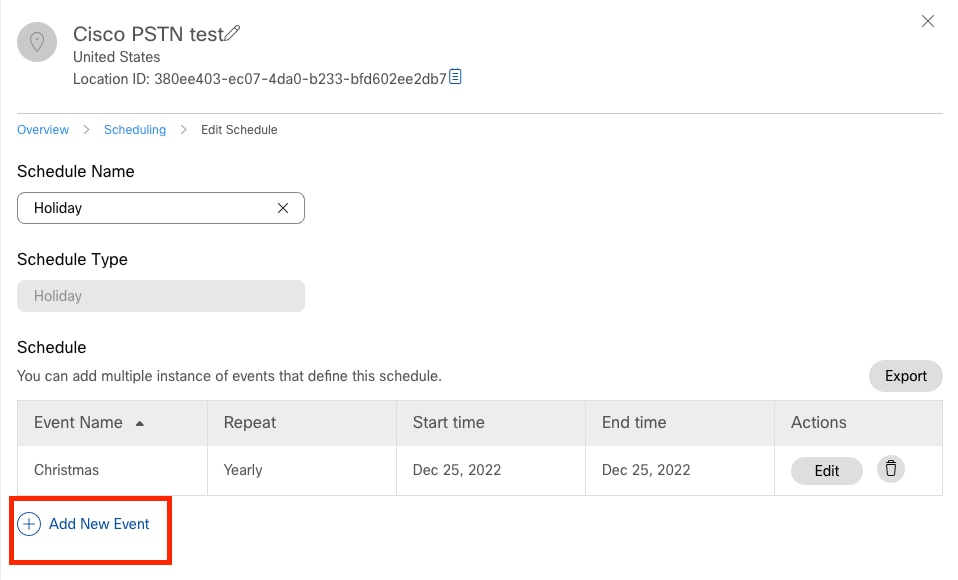
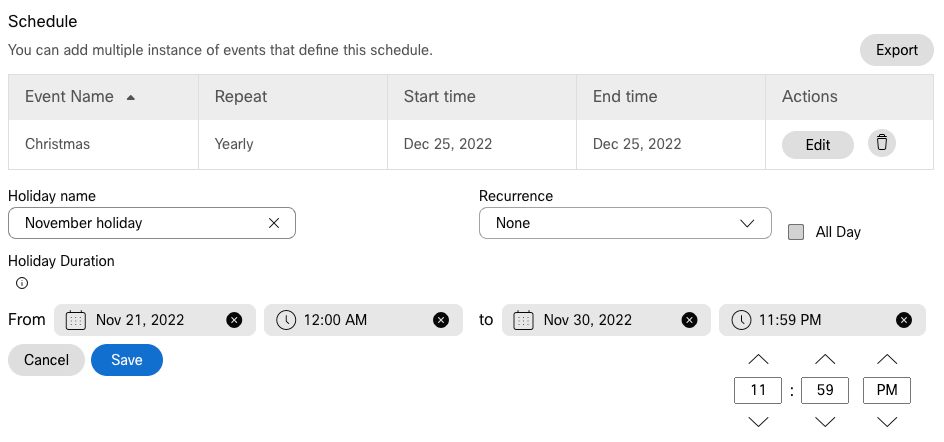
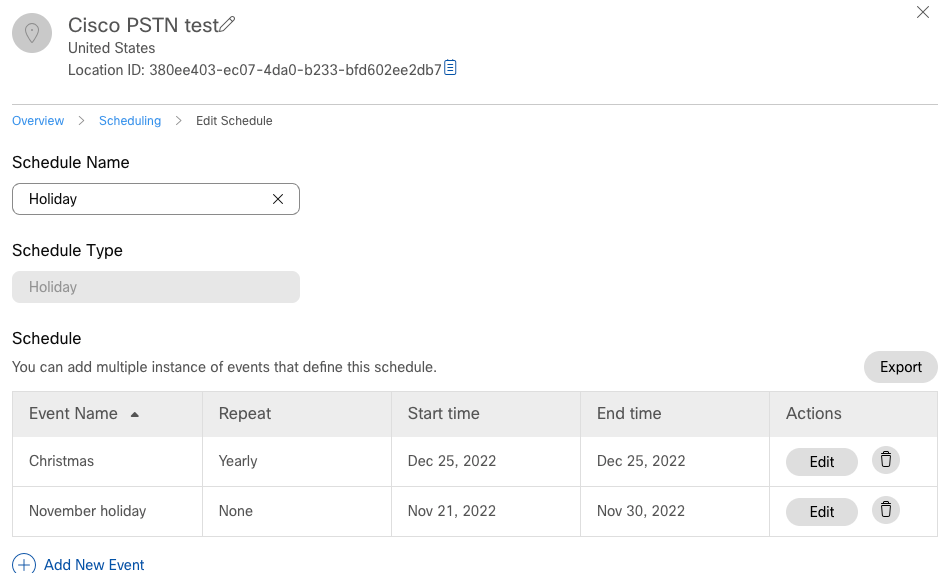
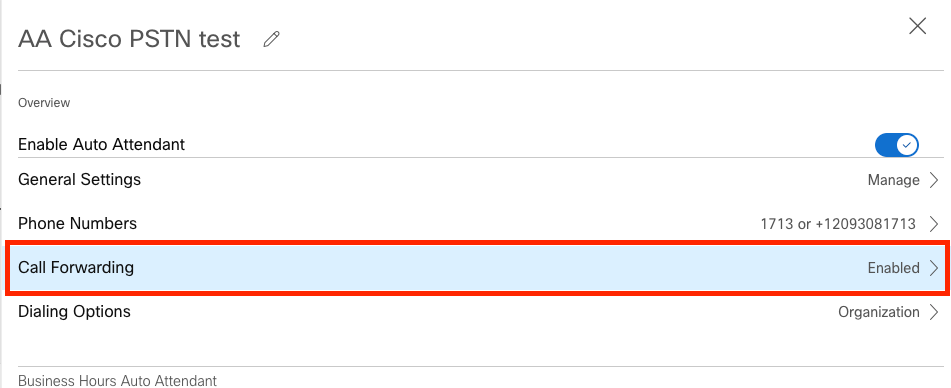
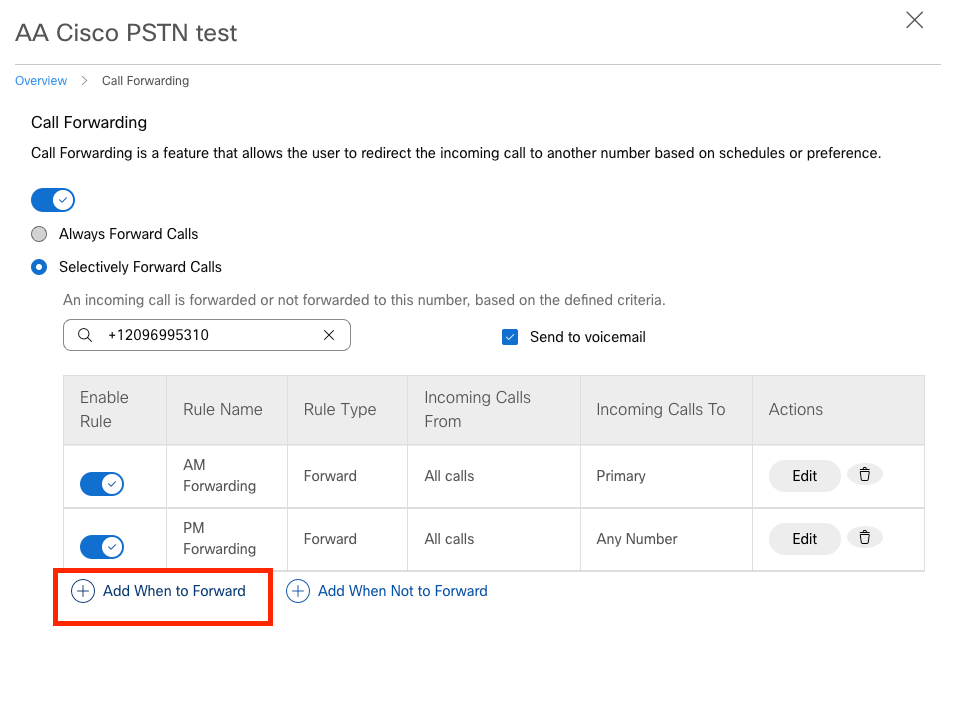
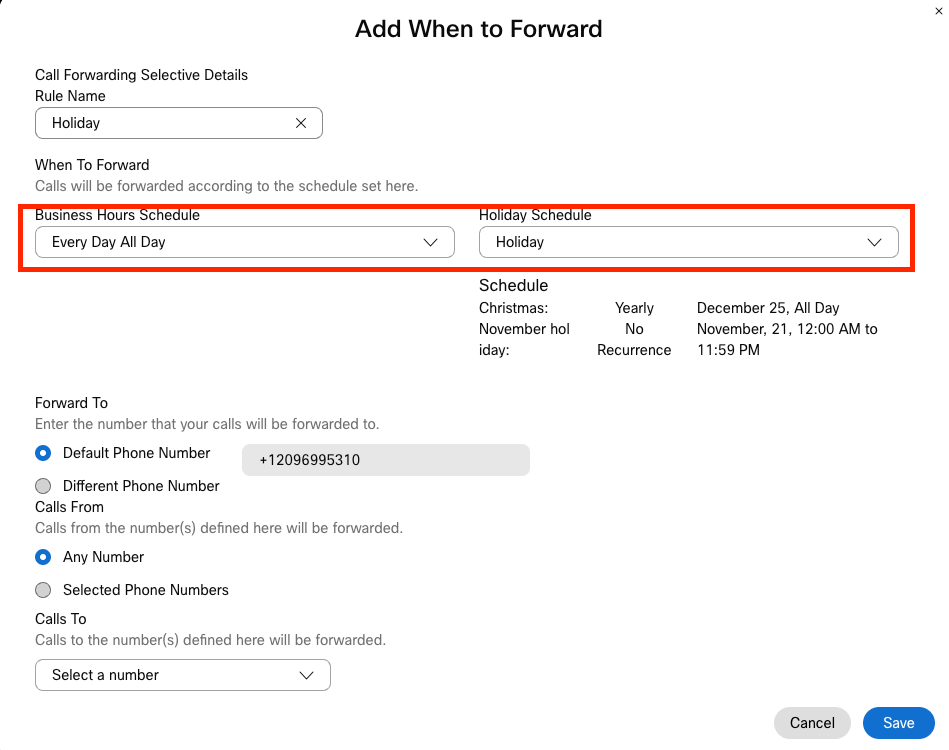
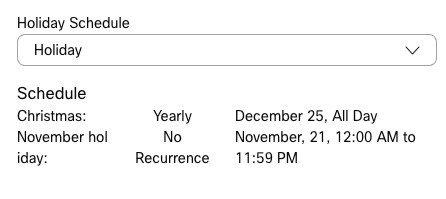
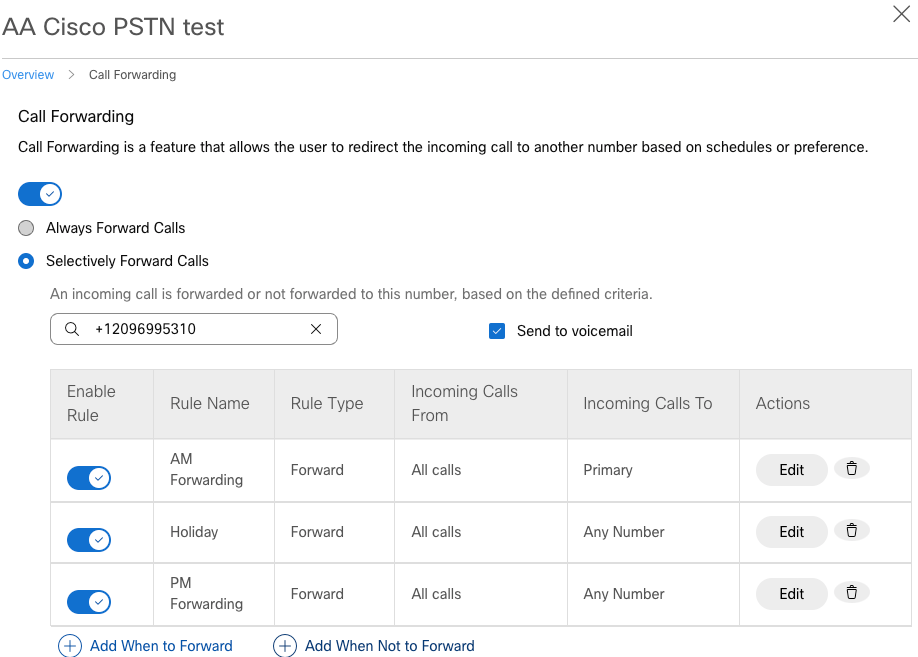
 التعليقات
التعليقات